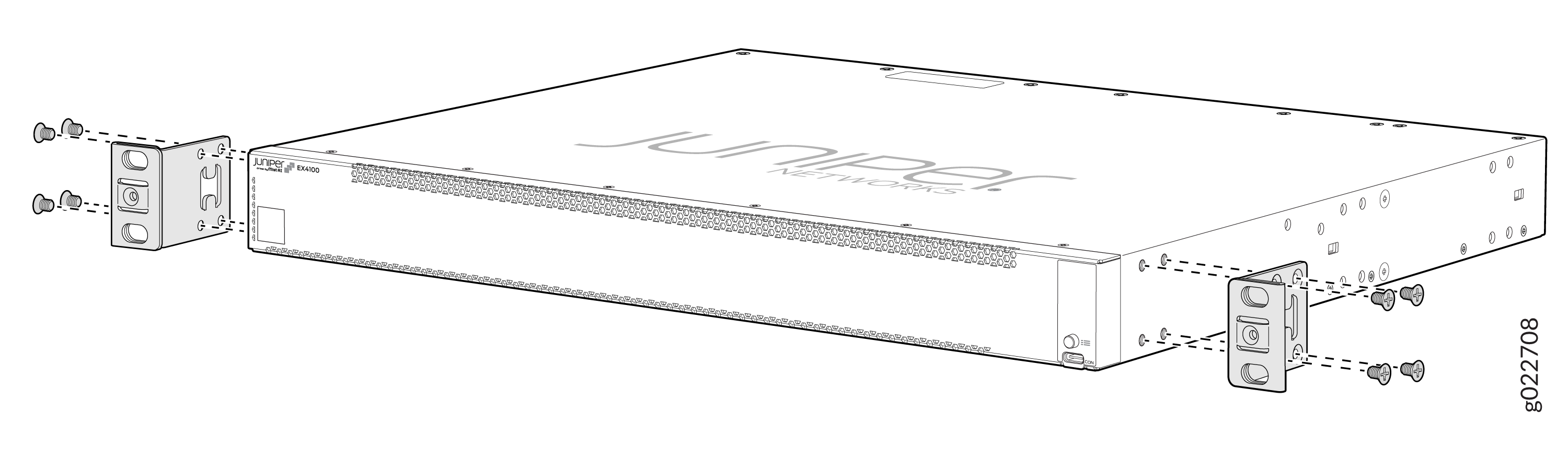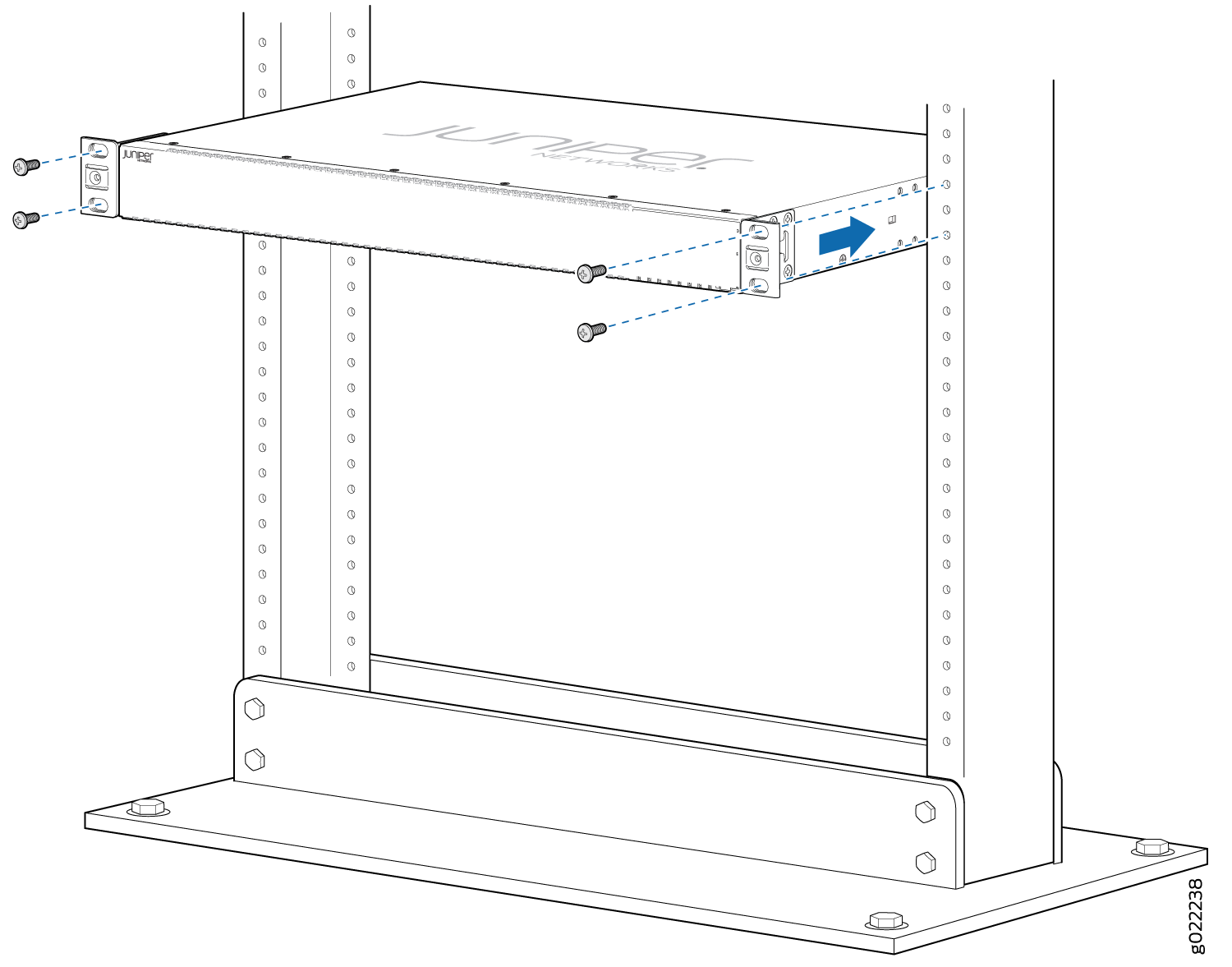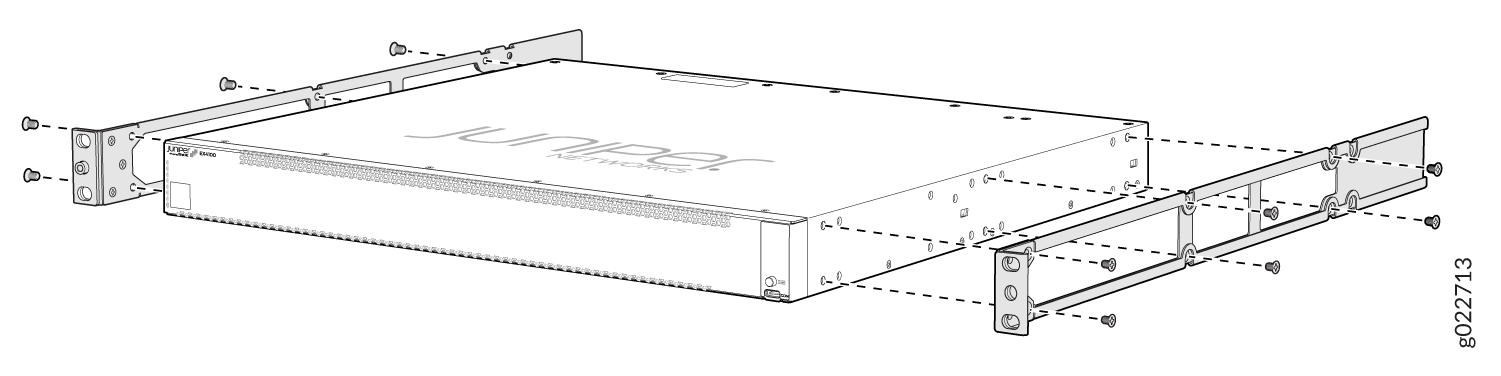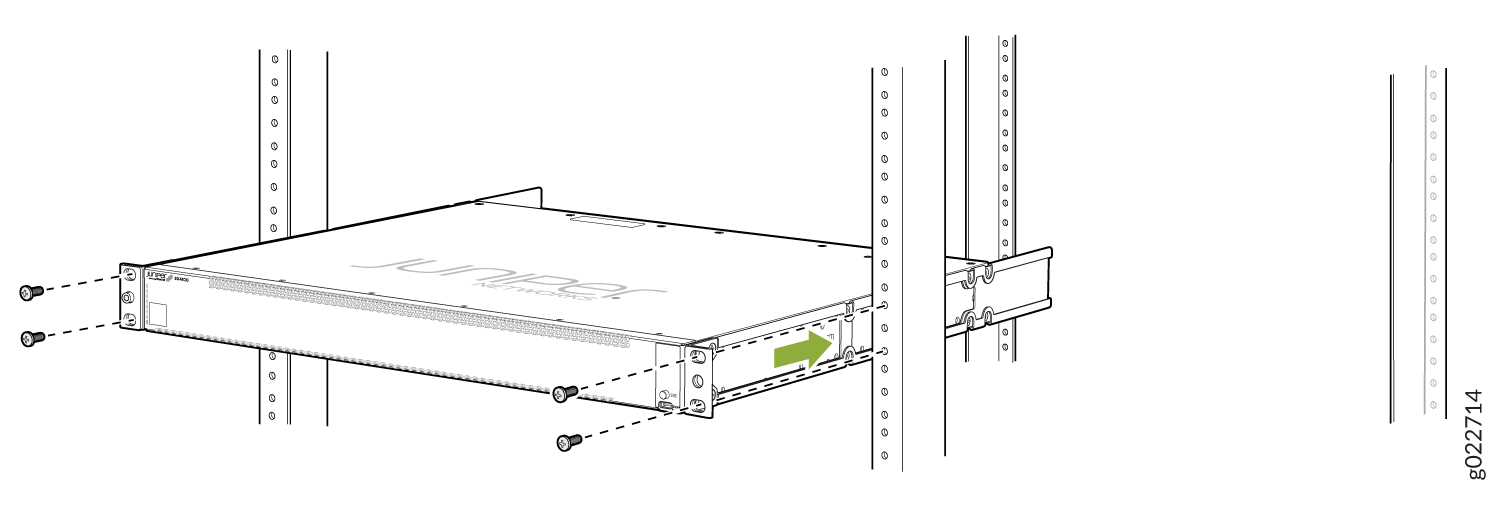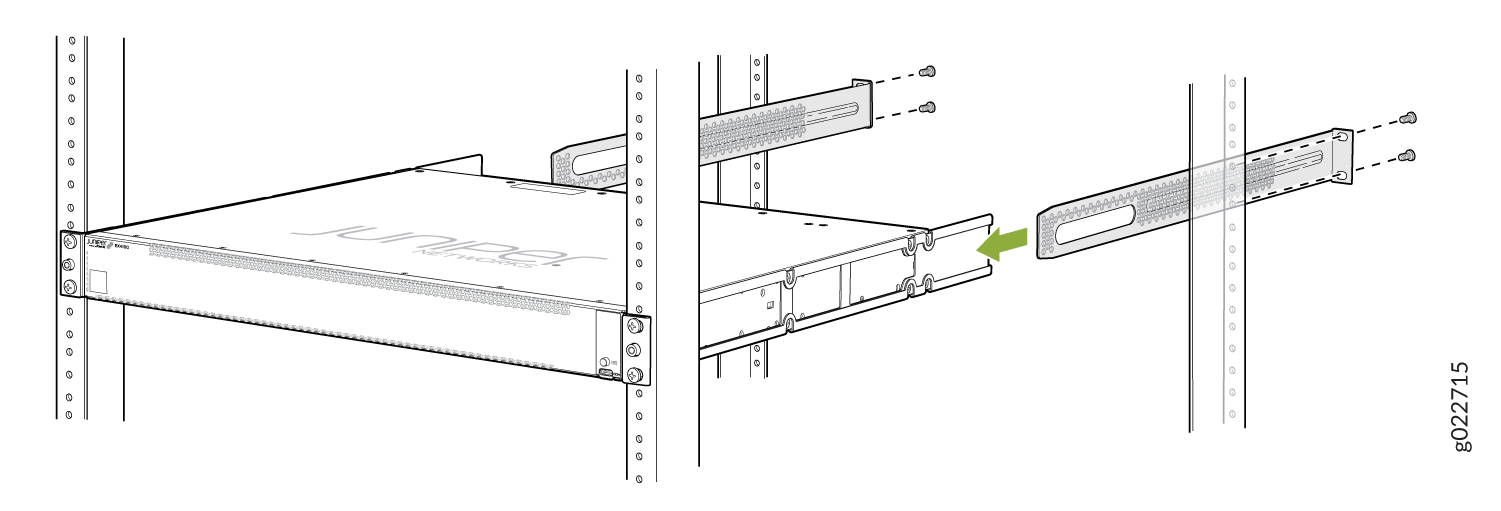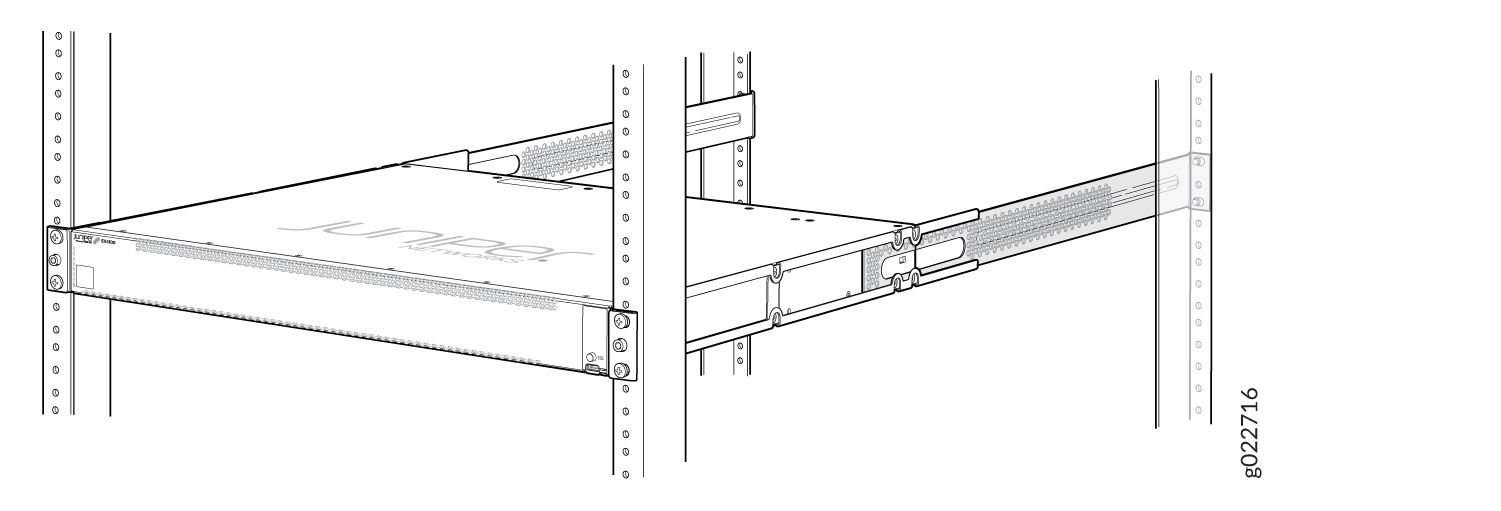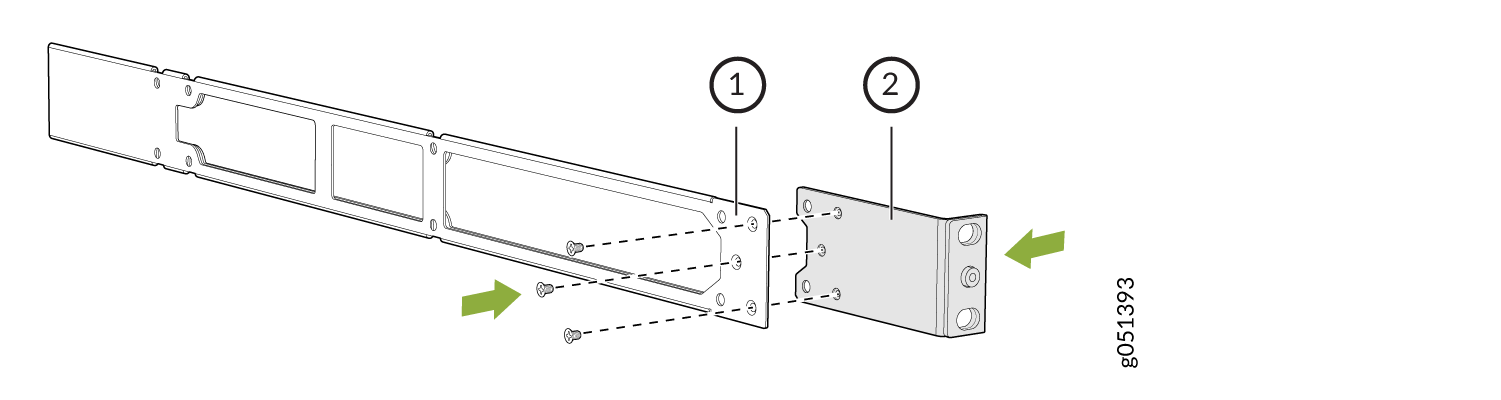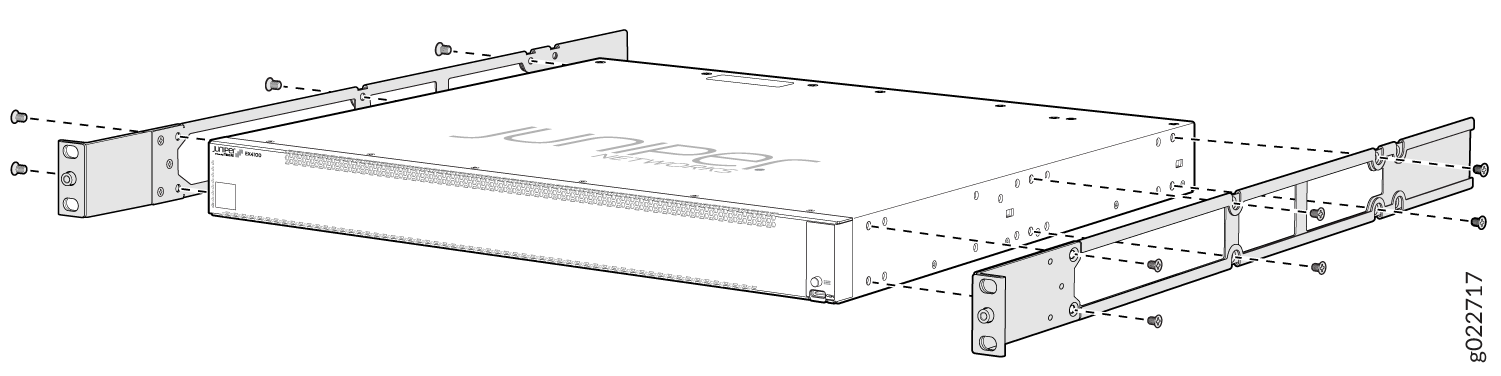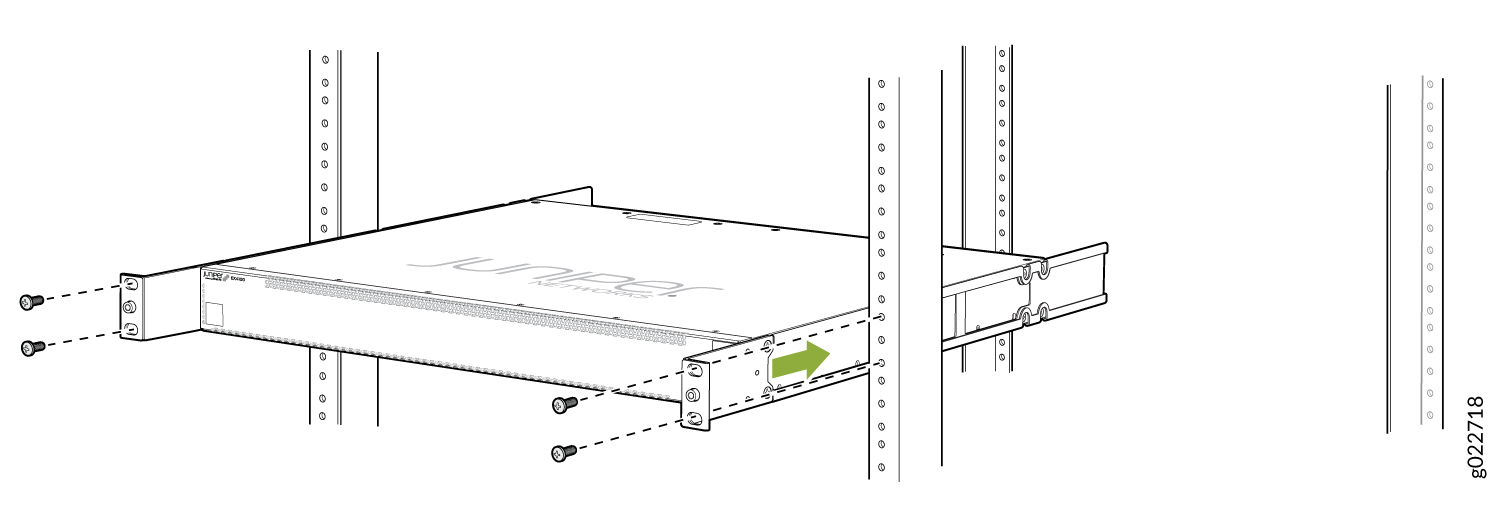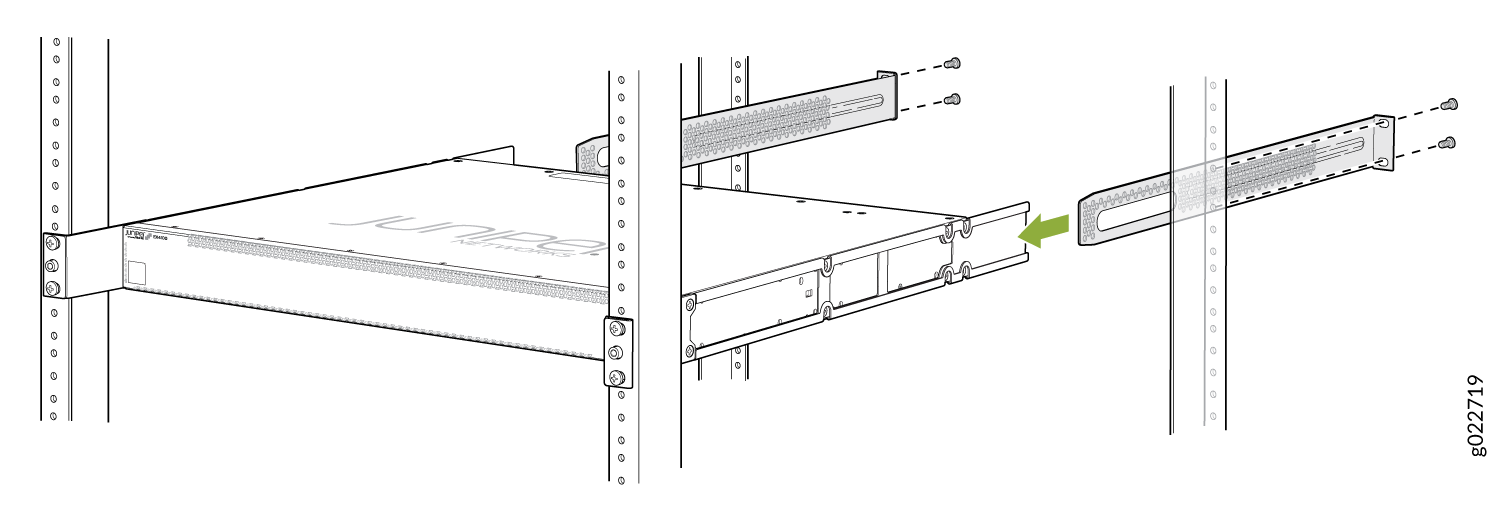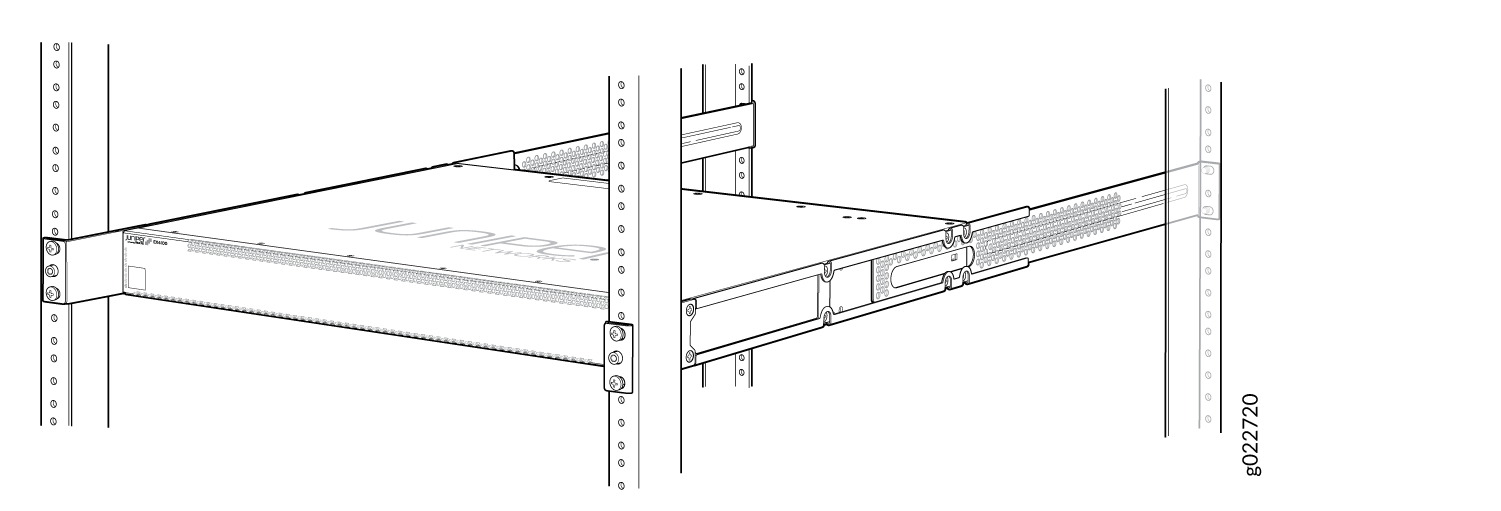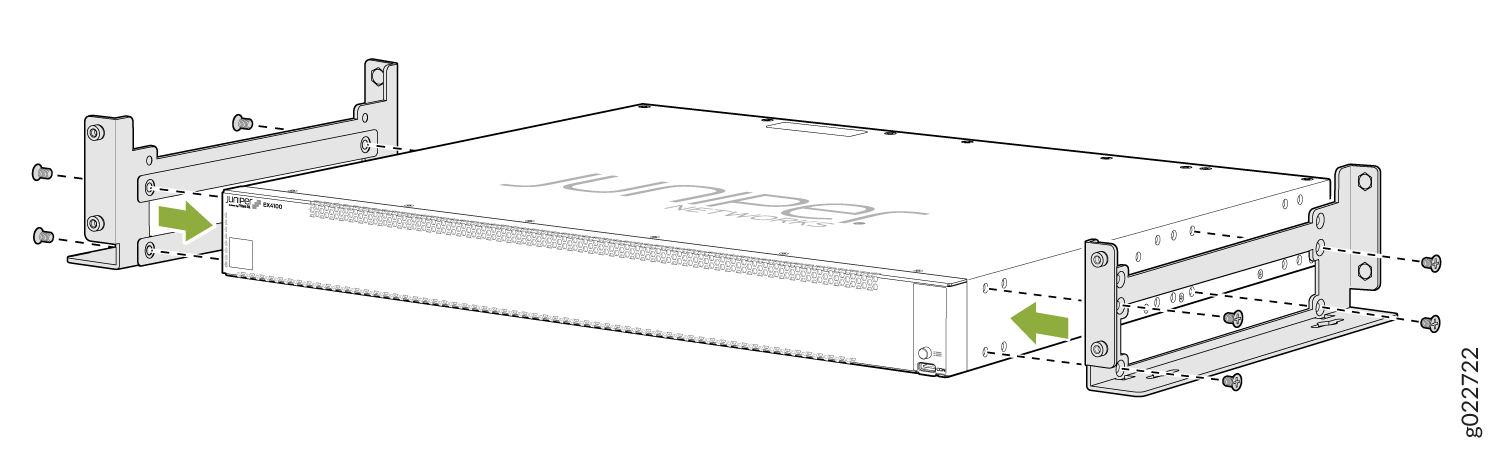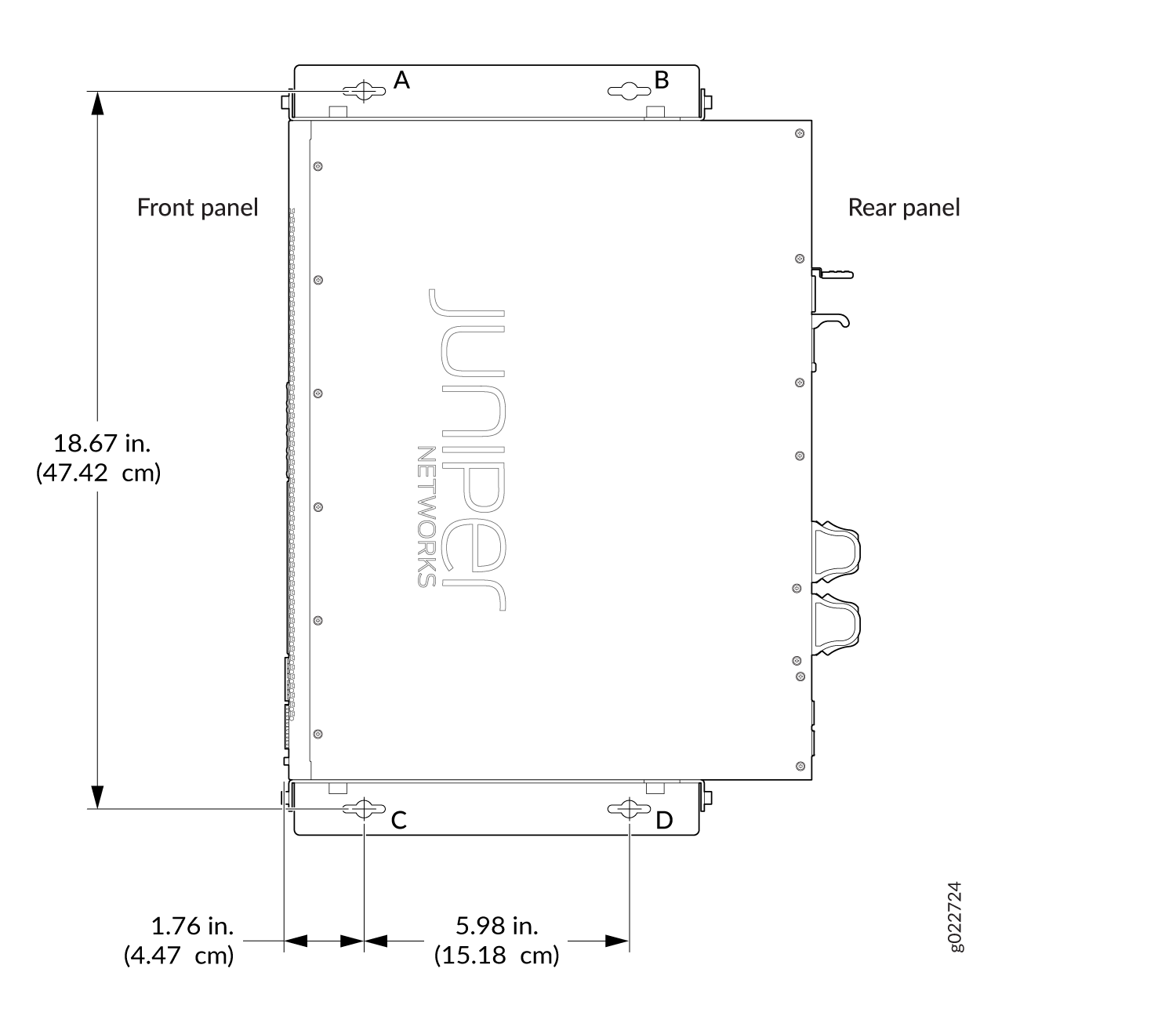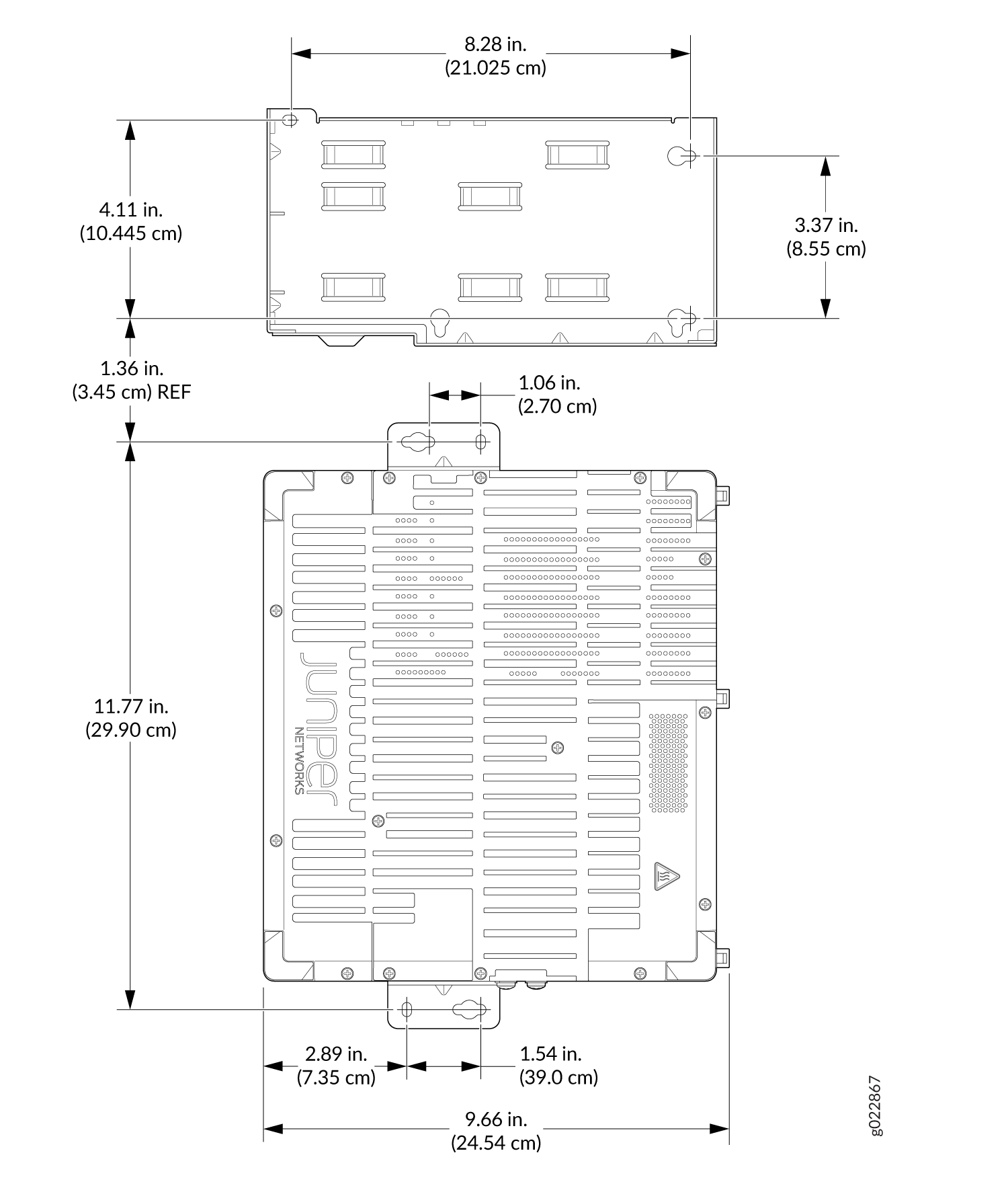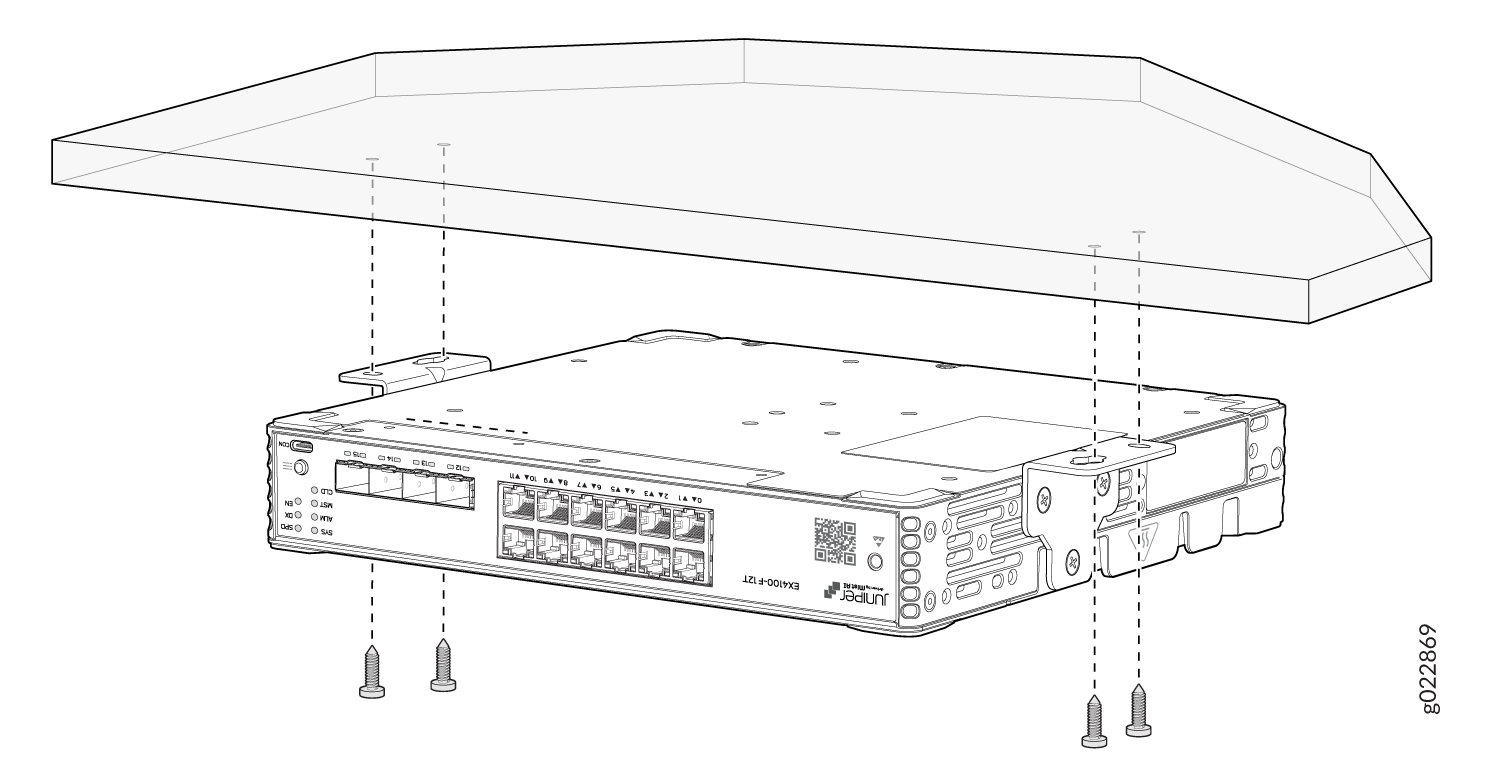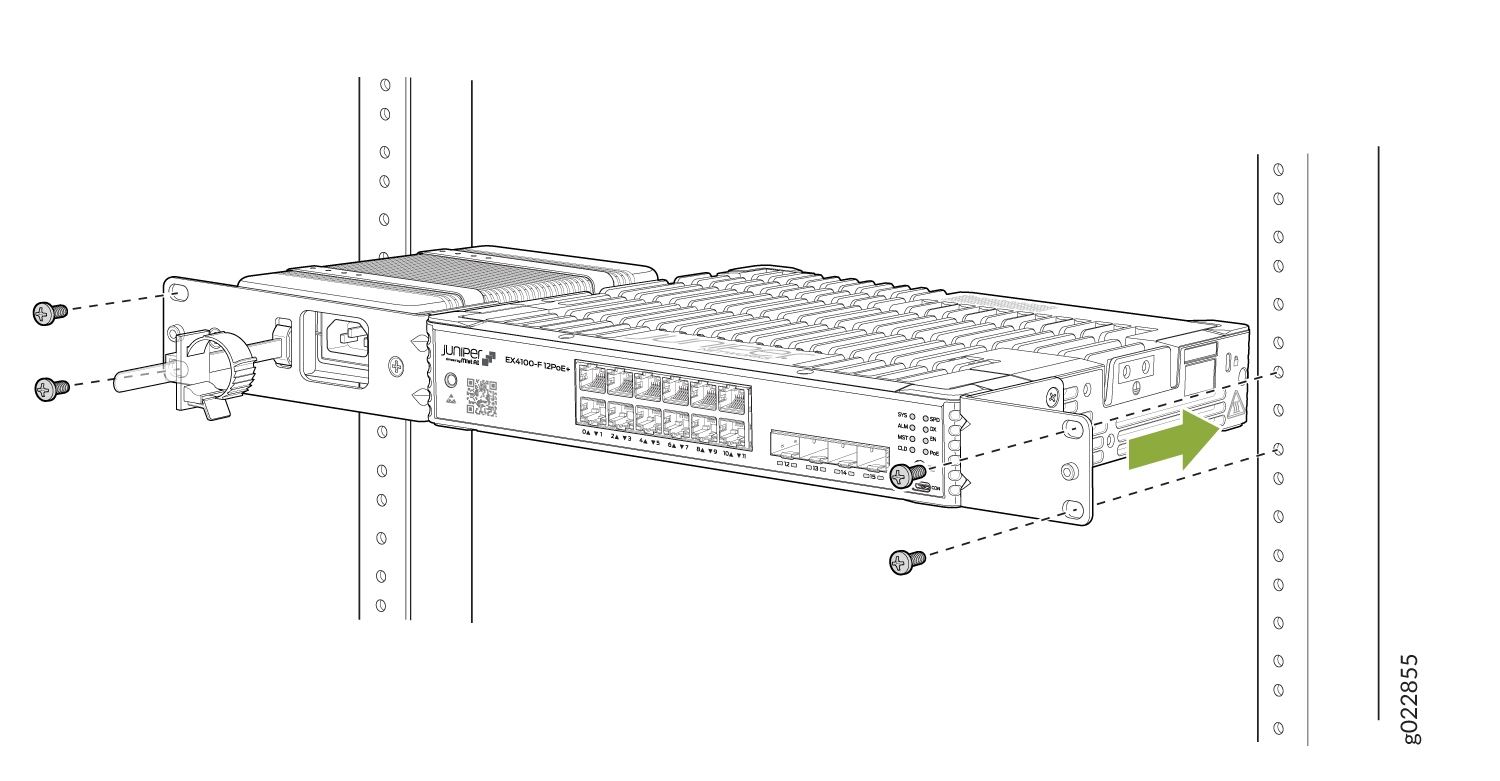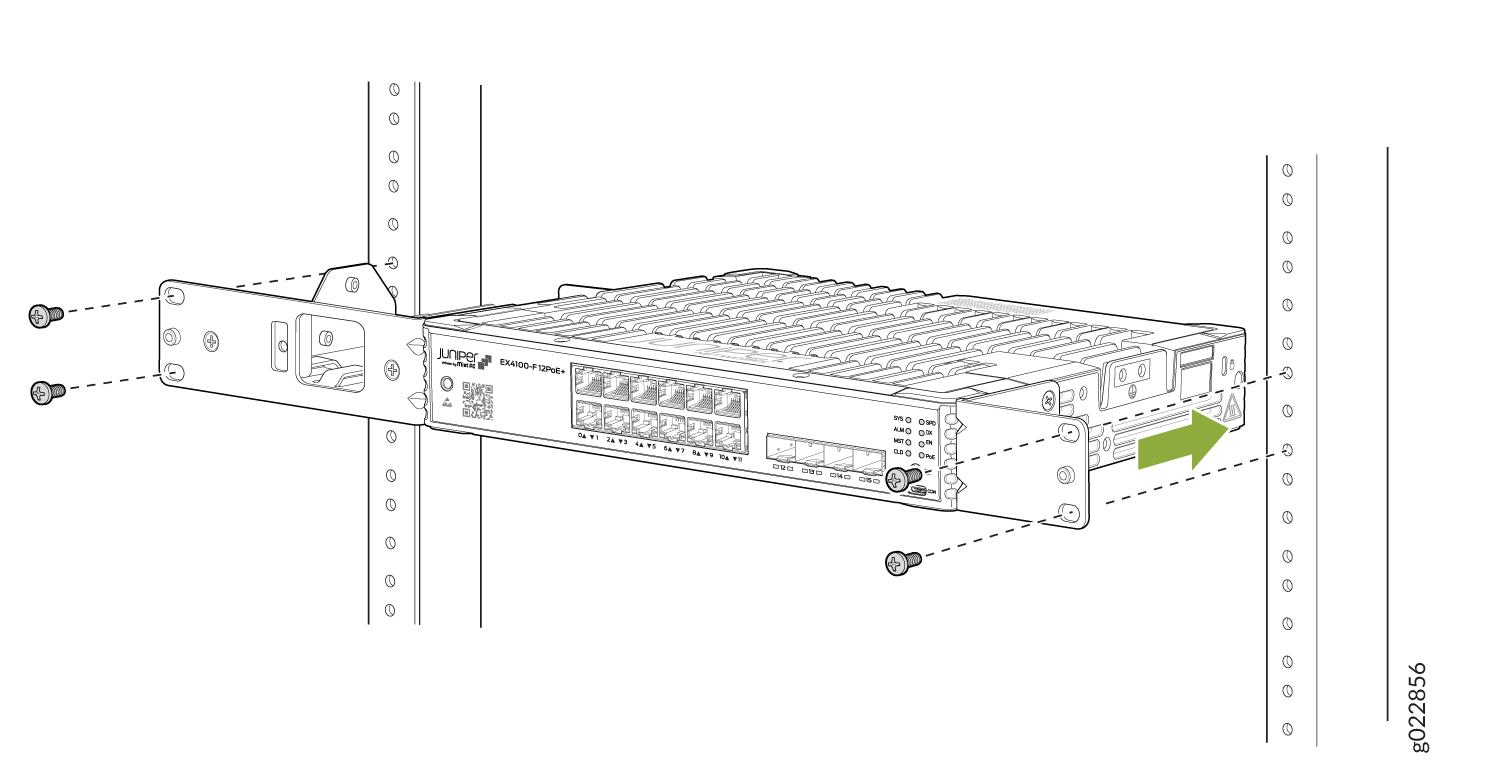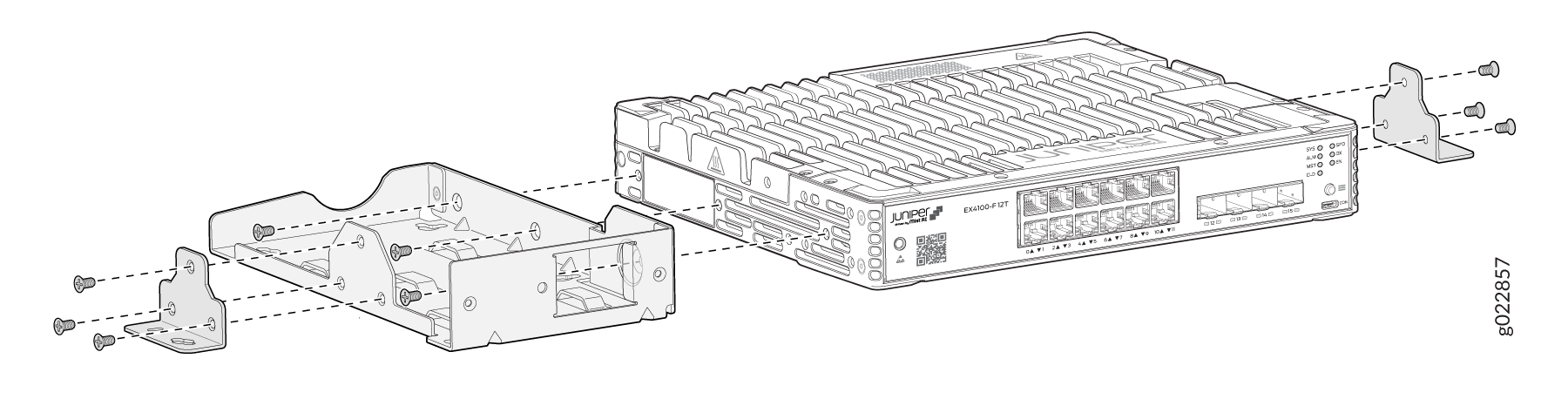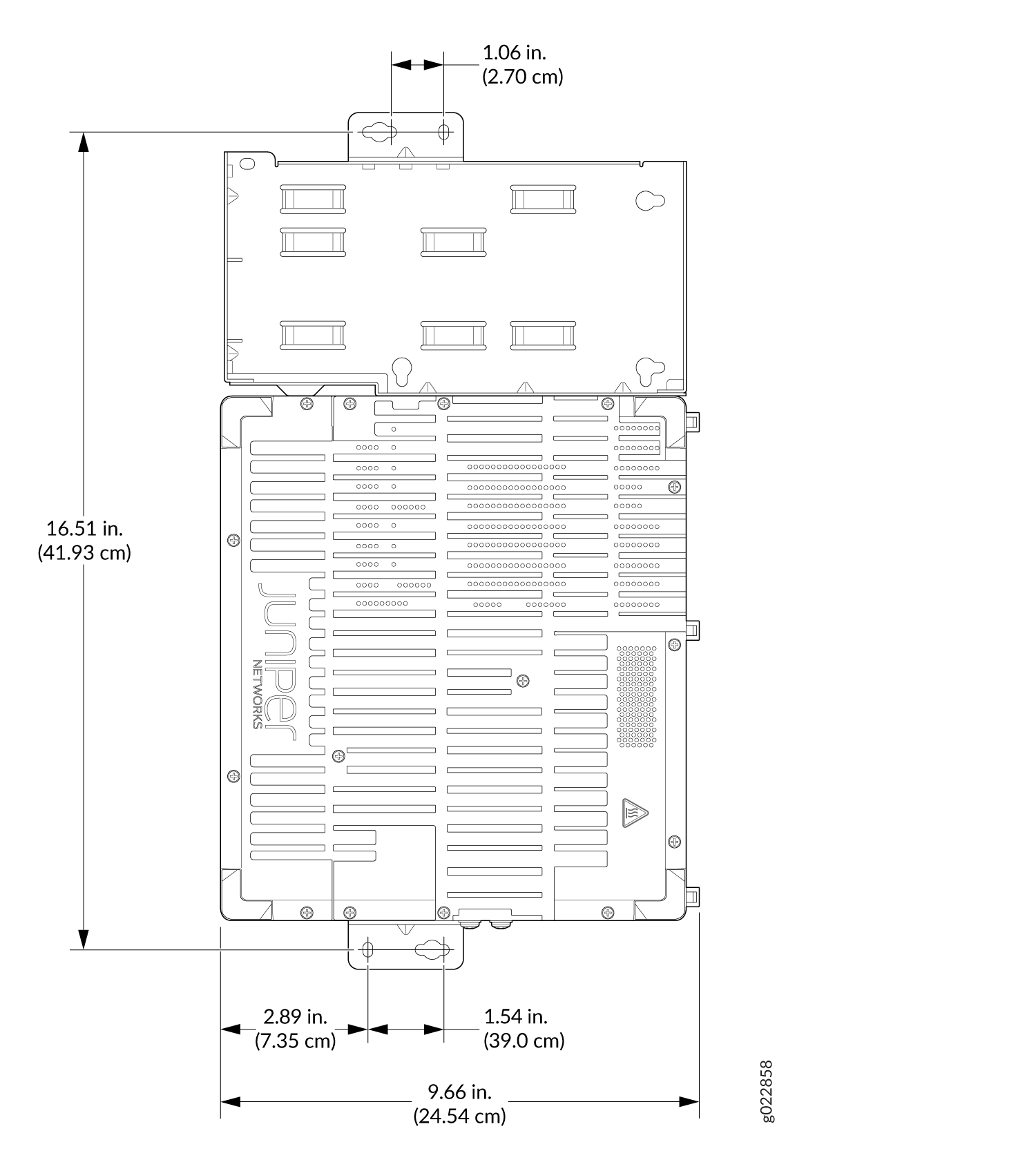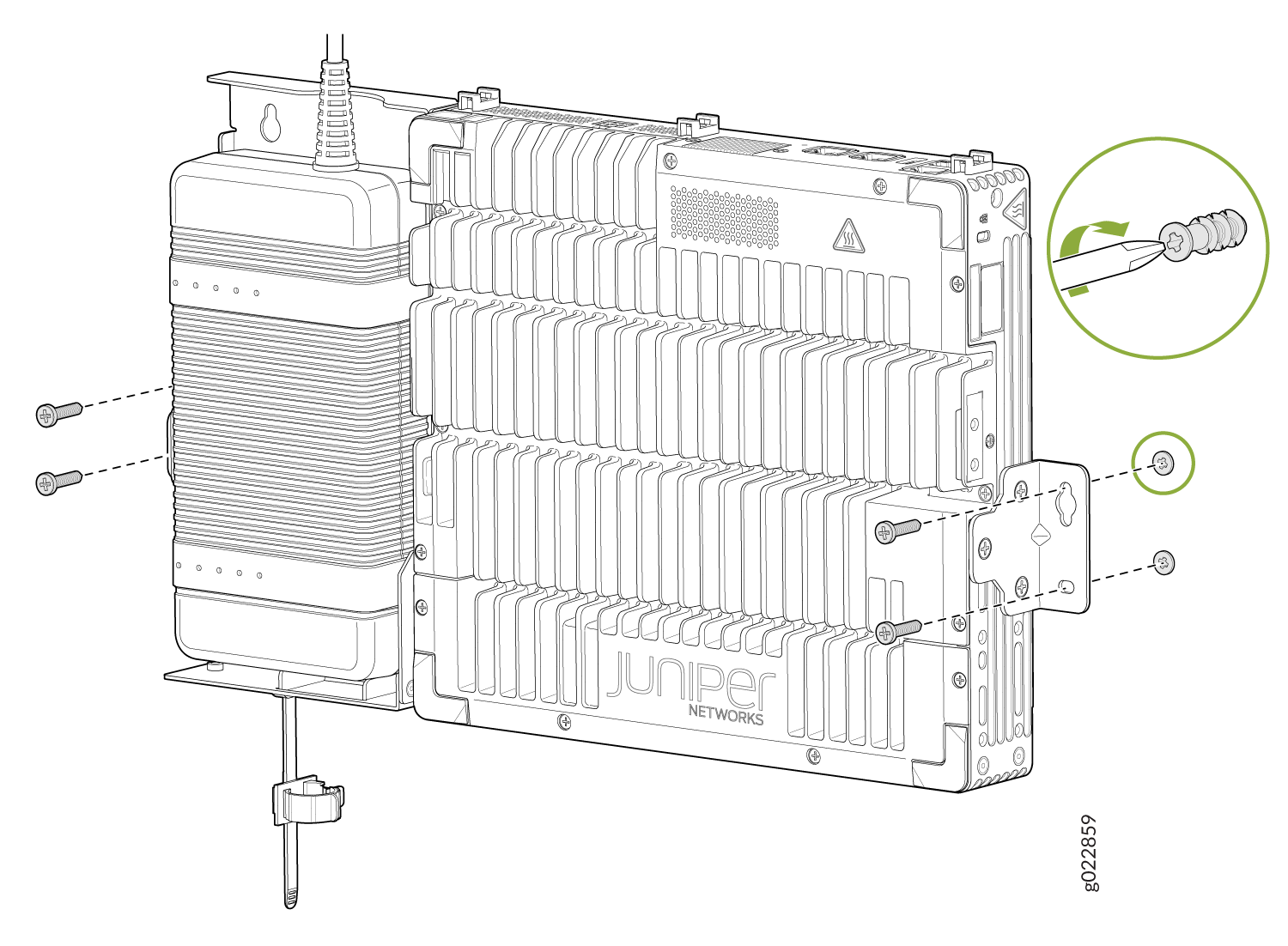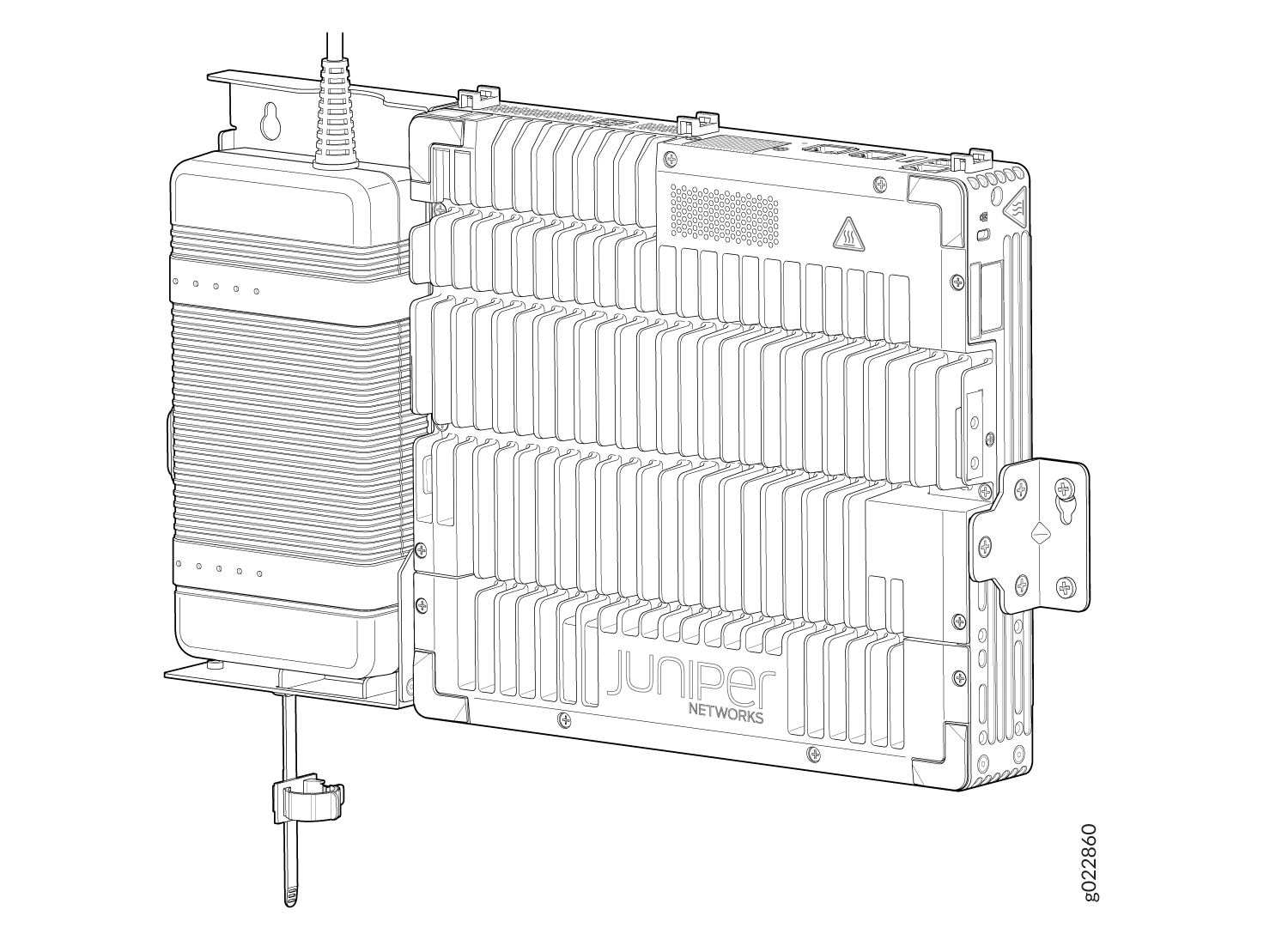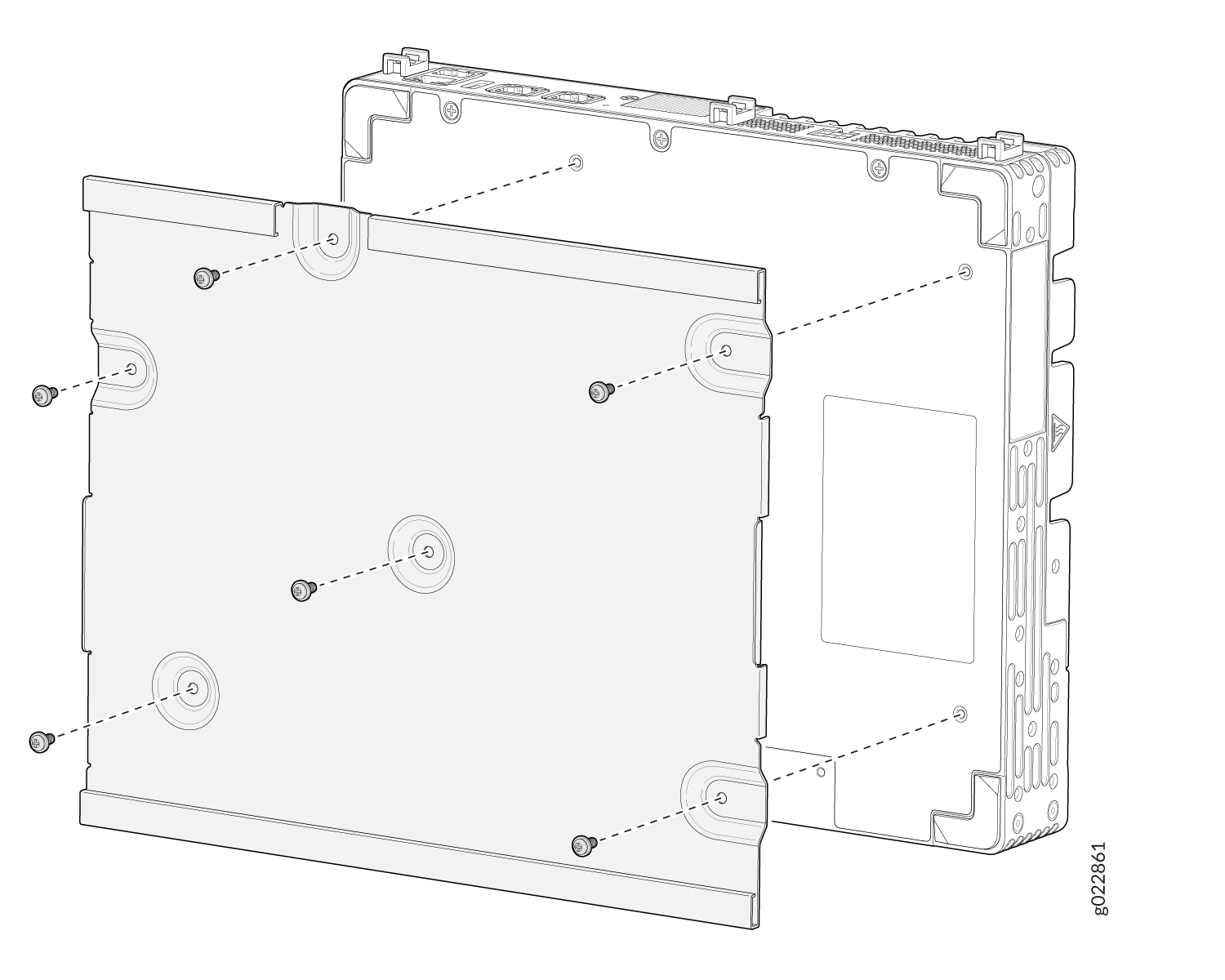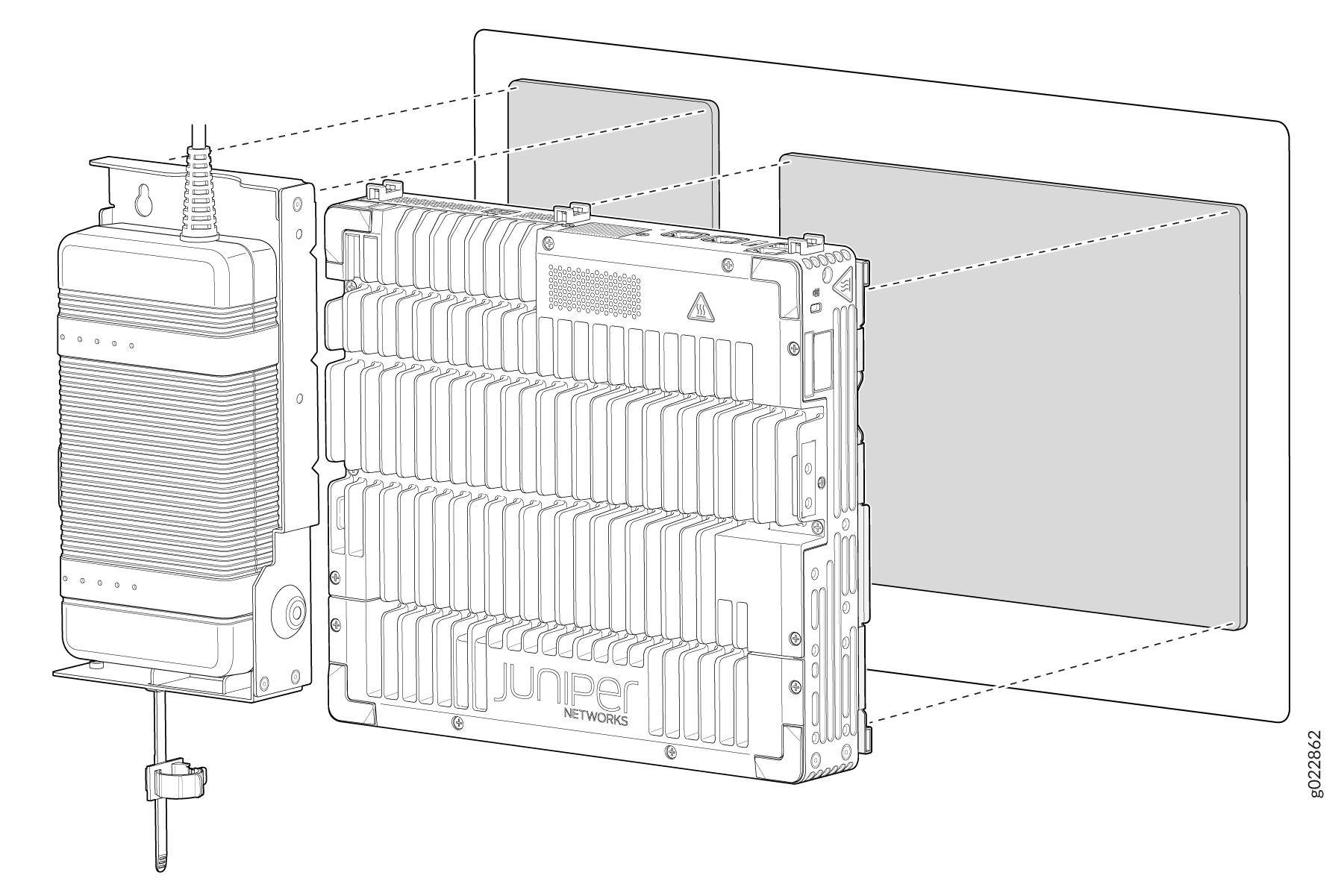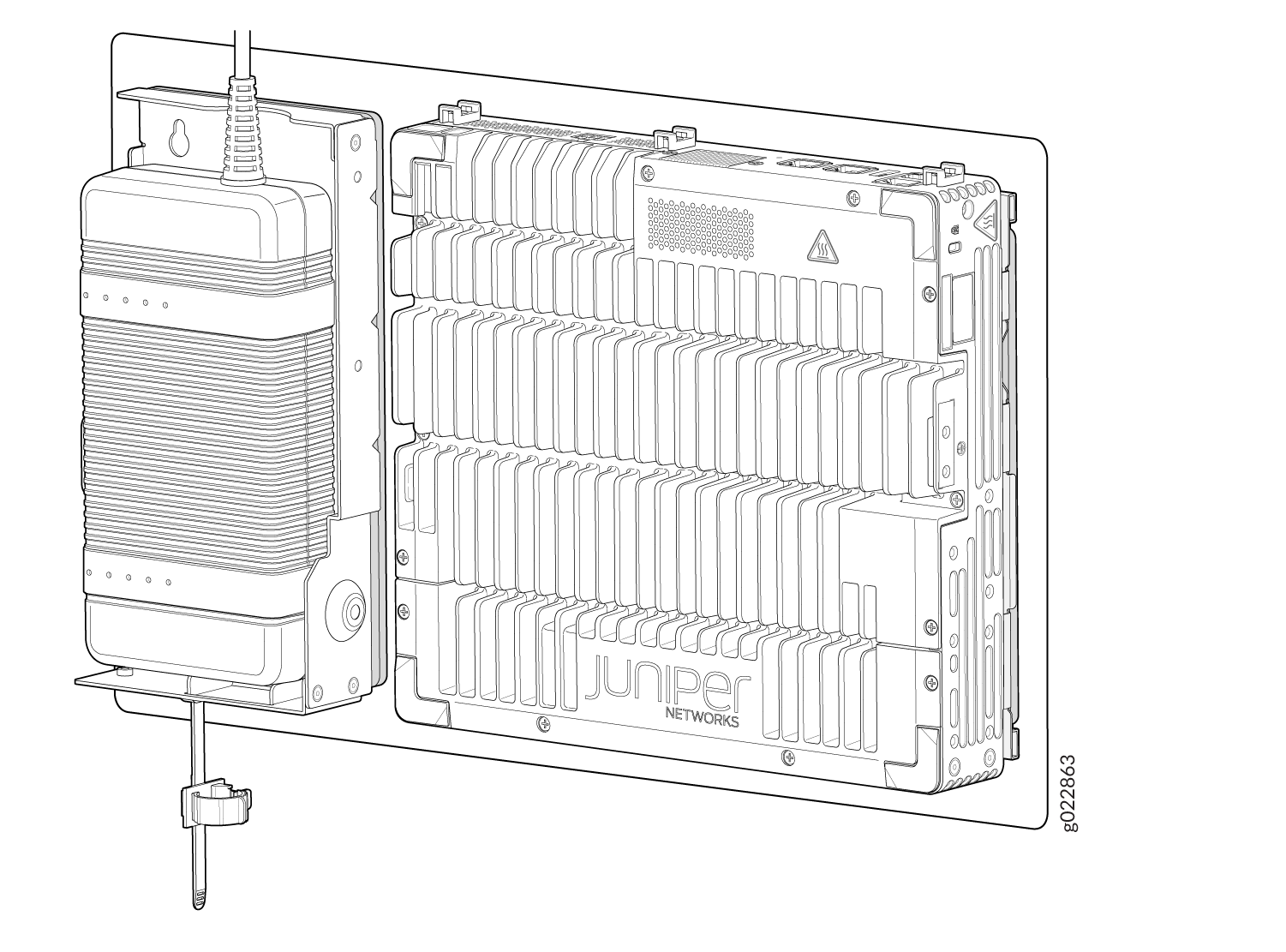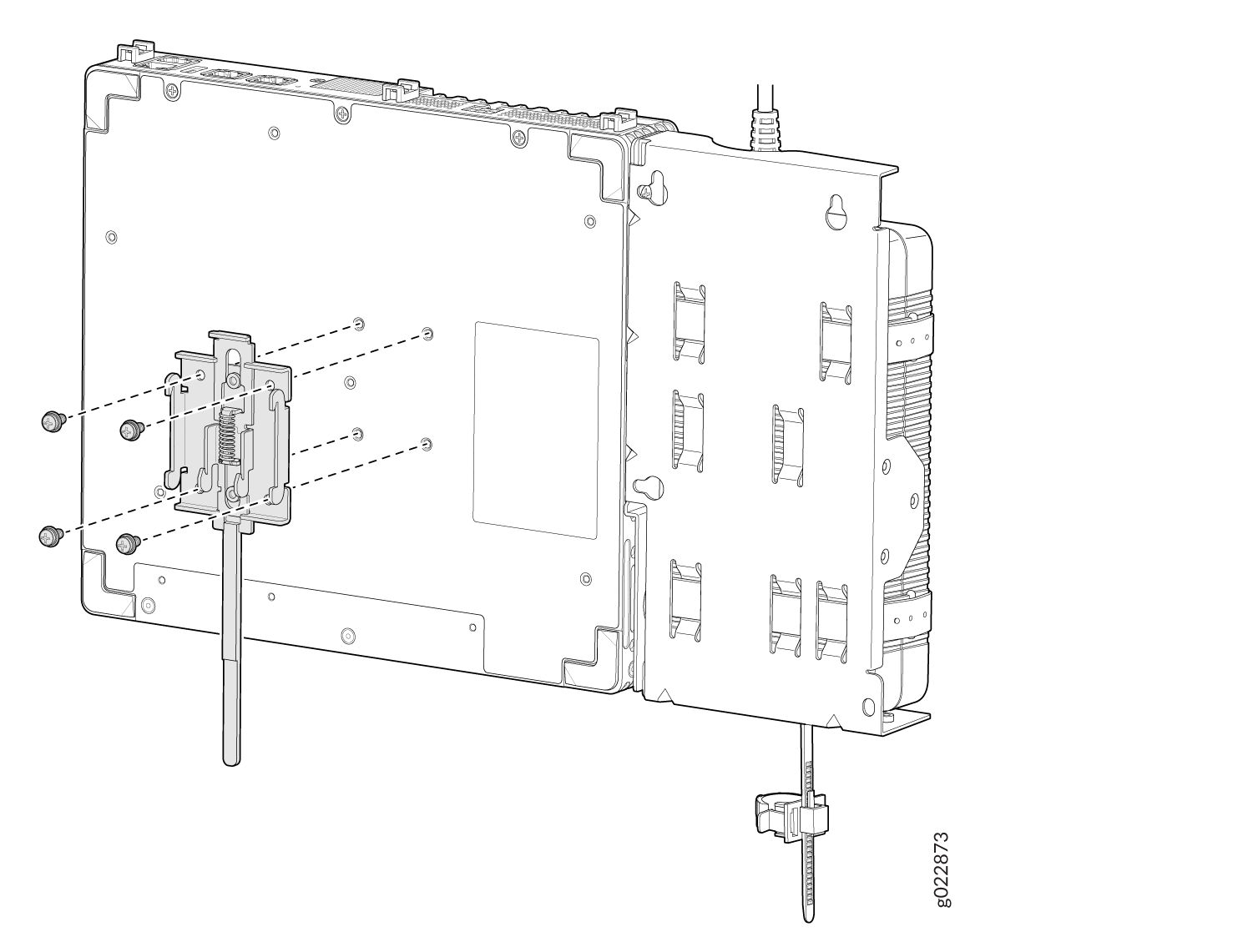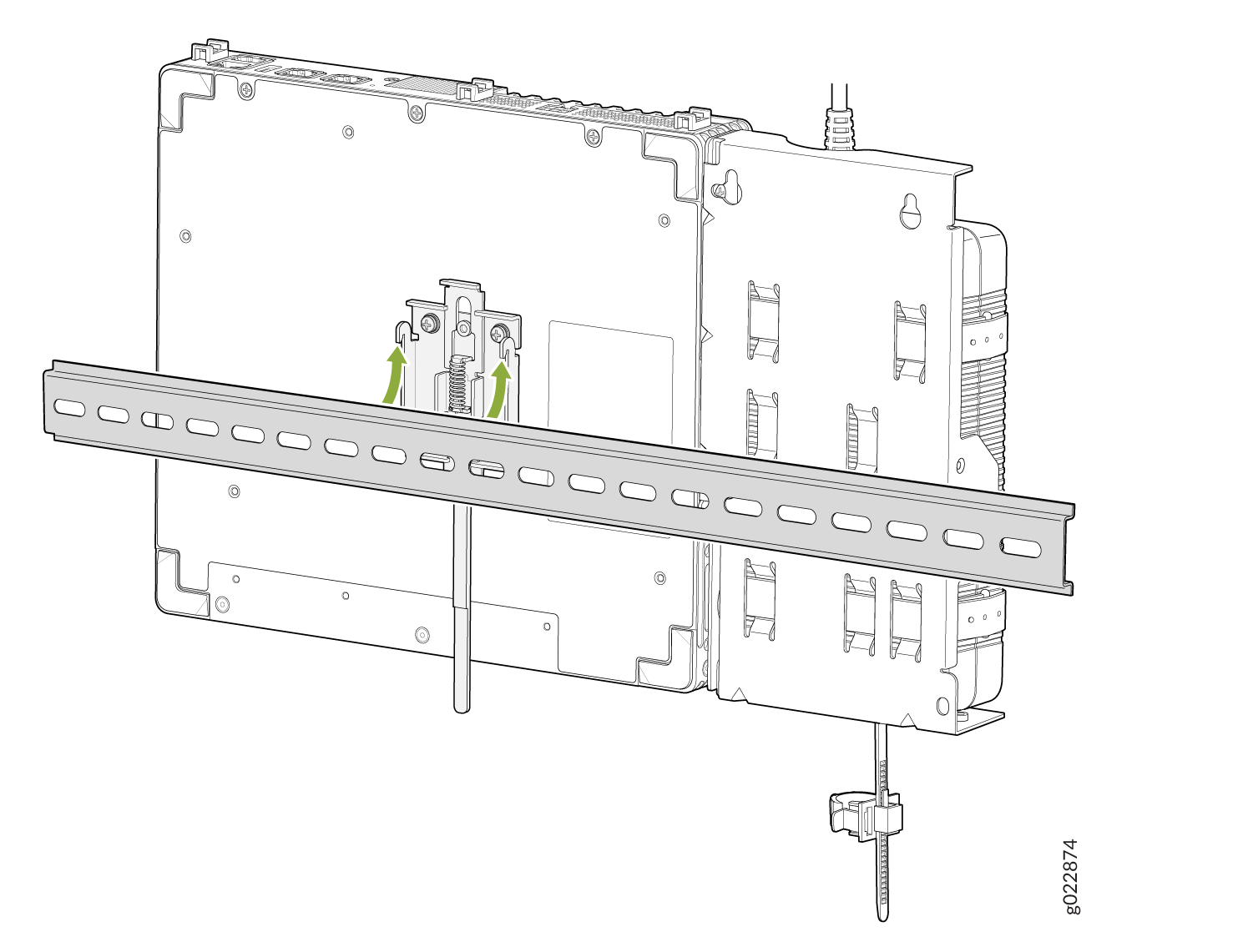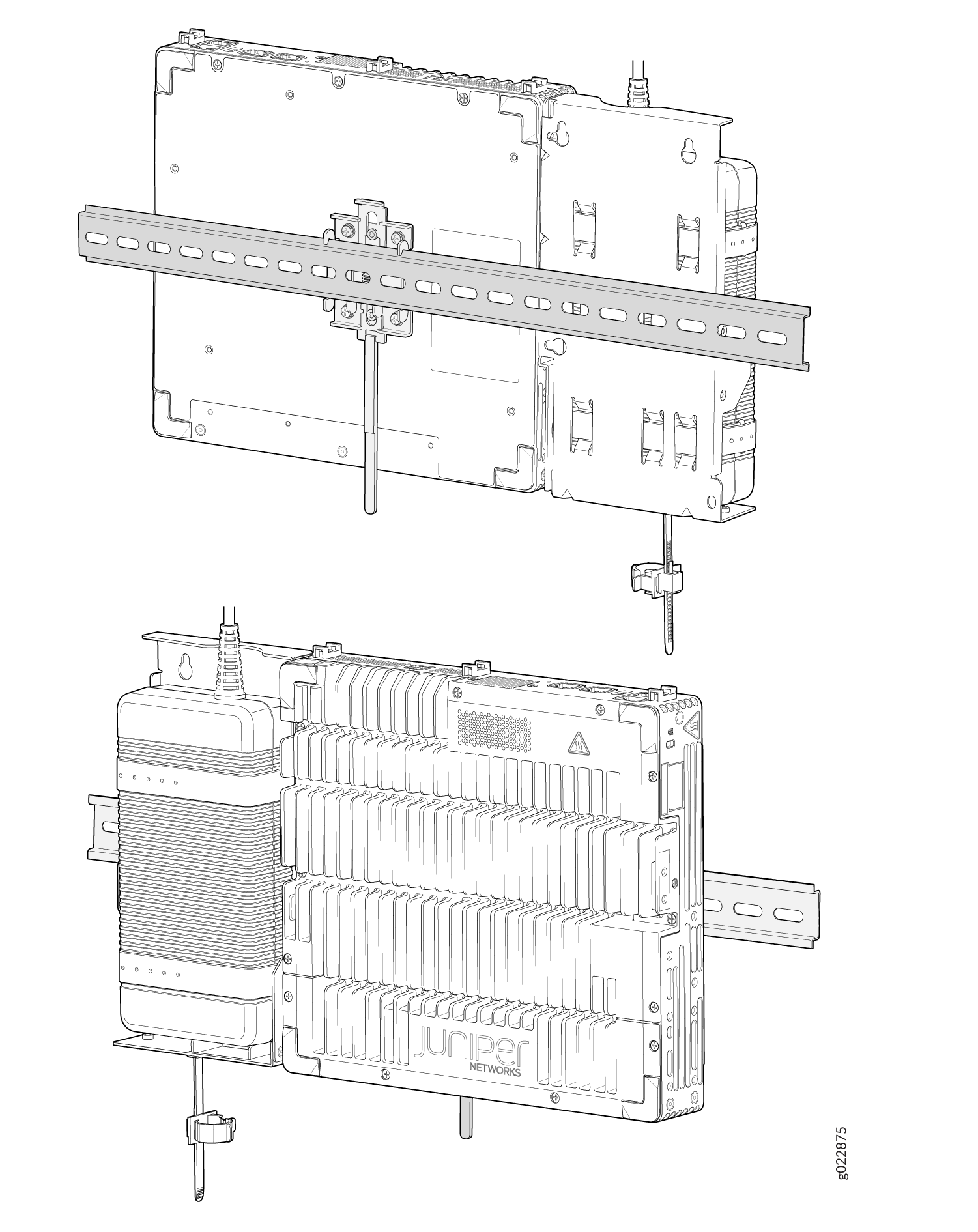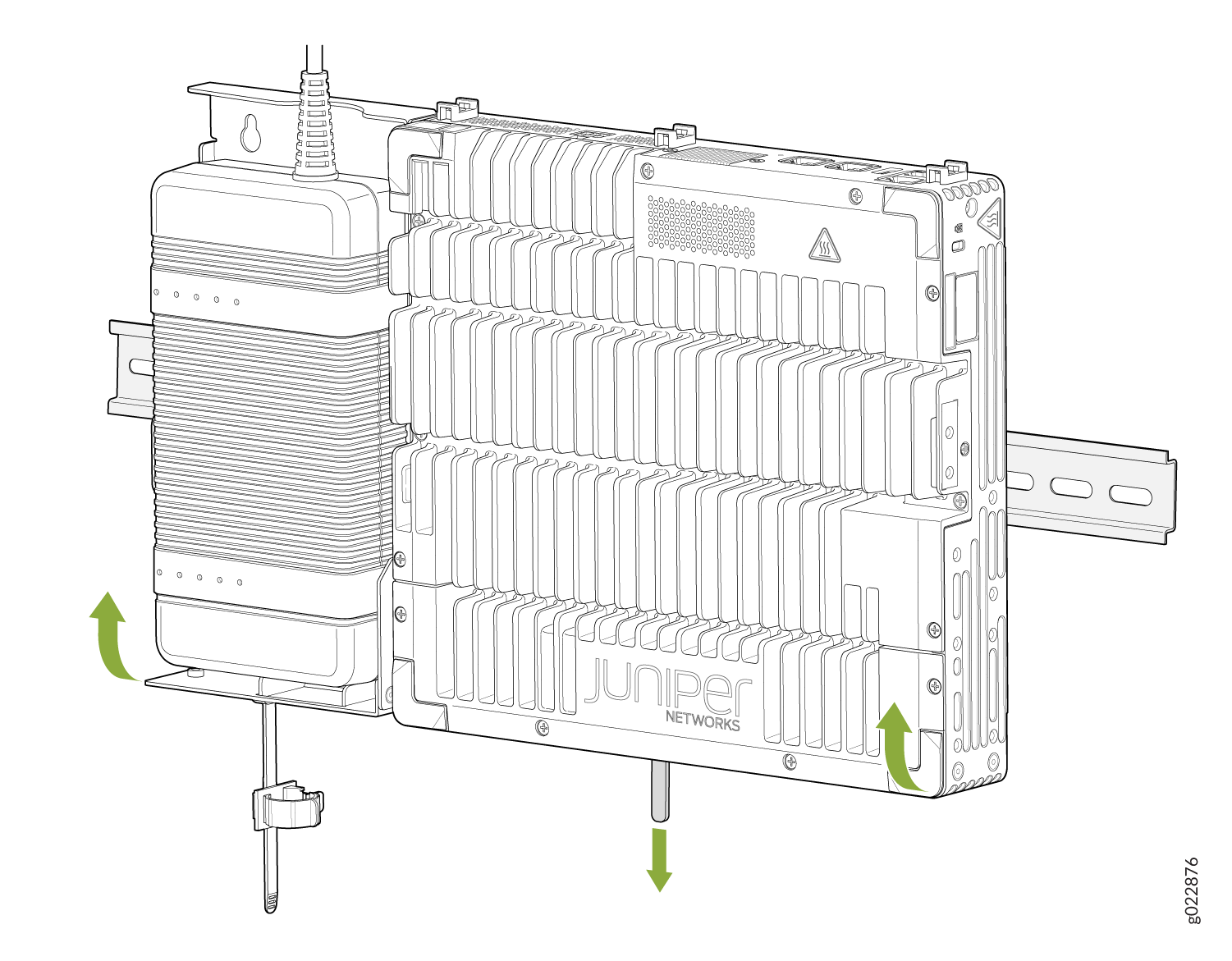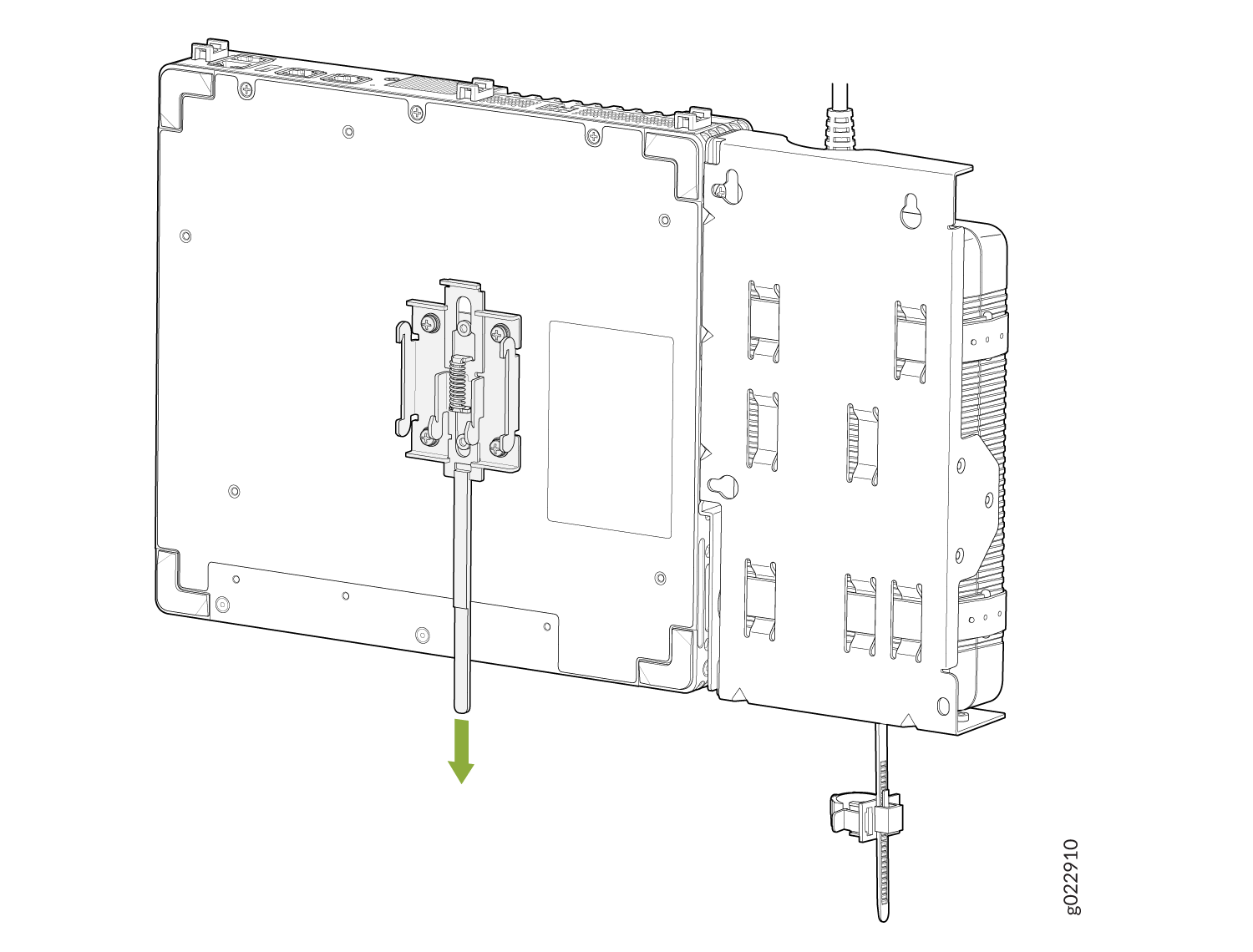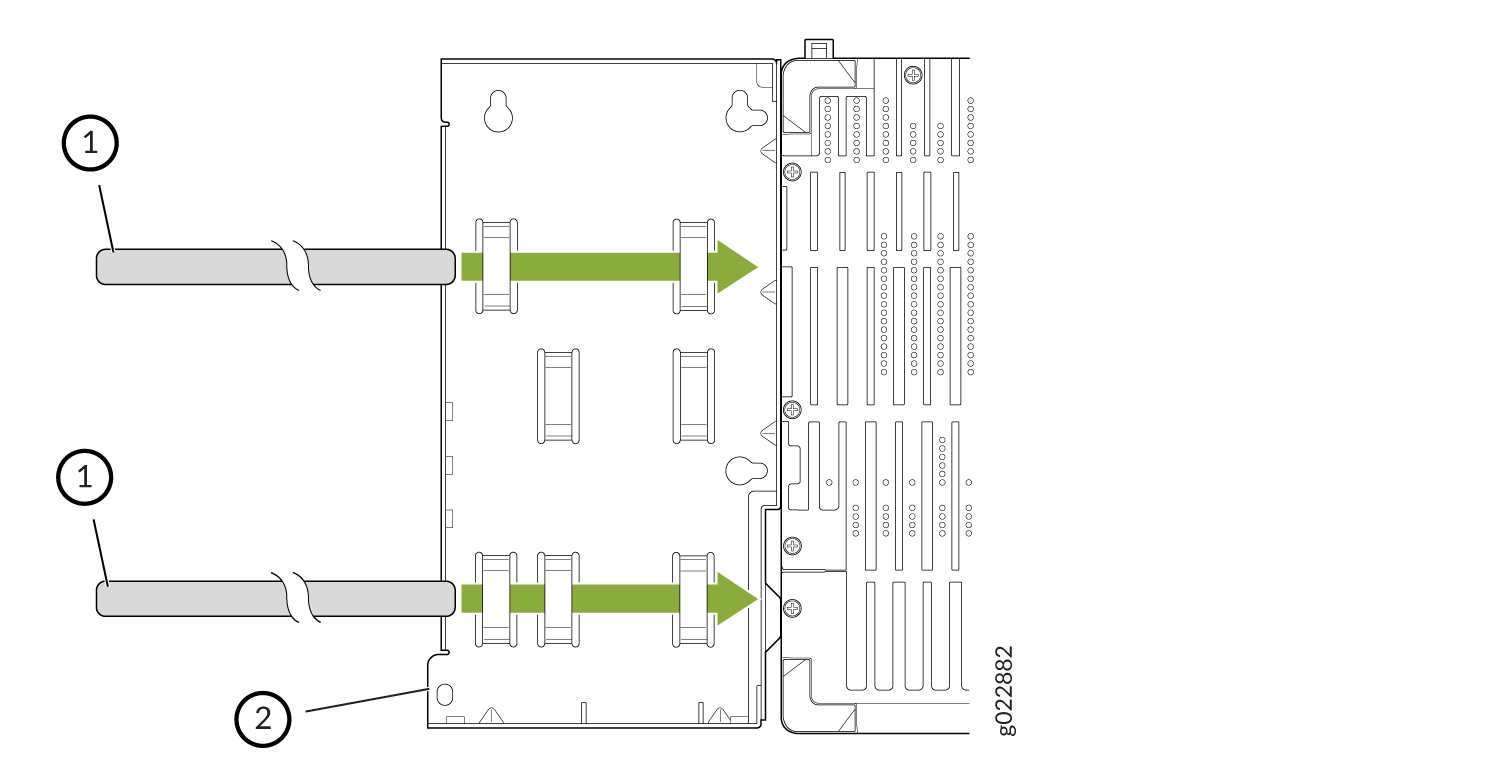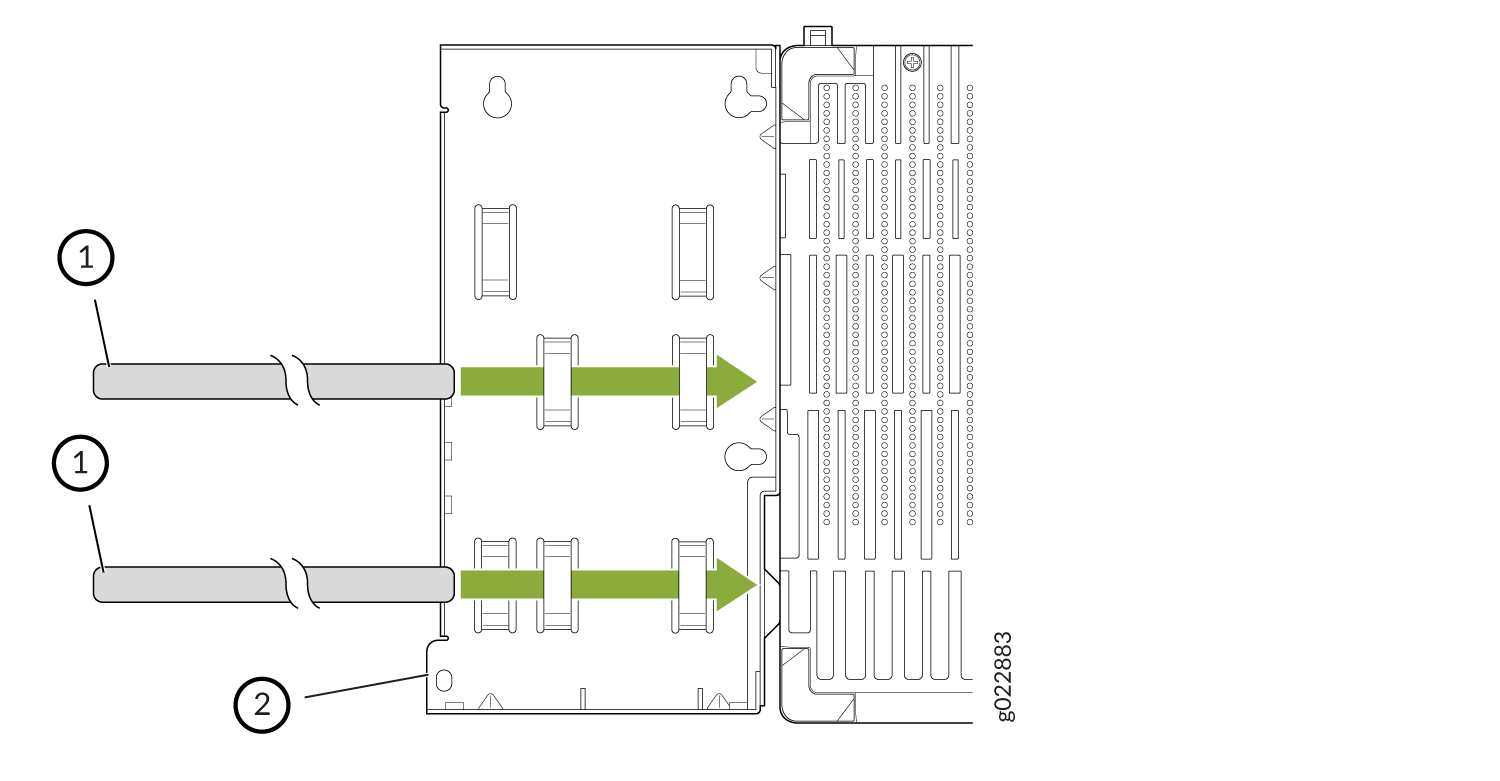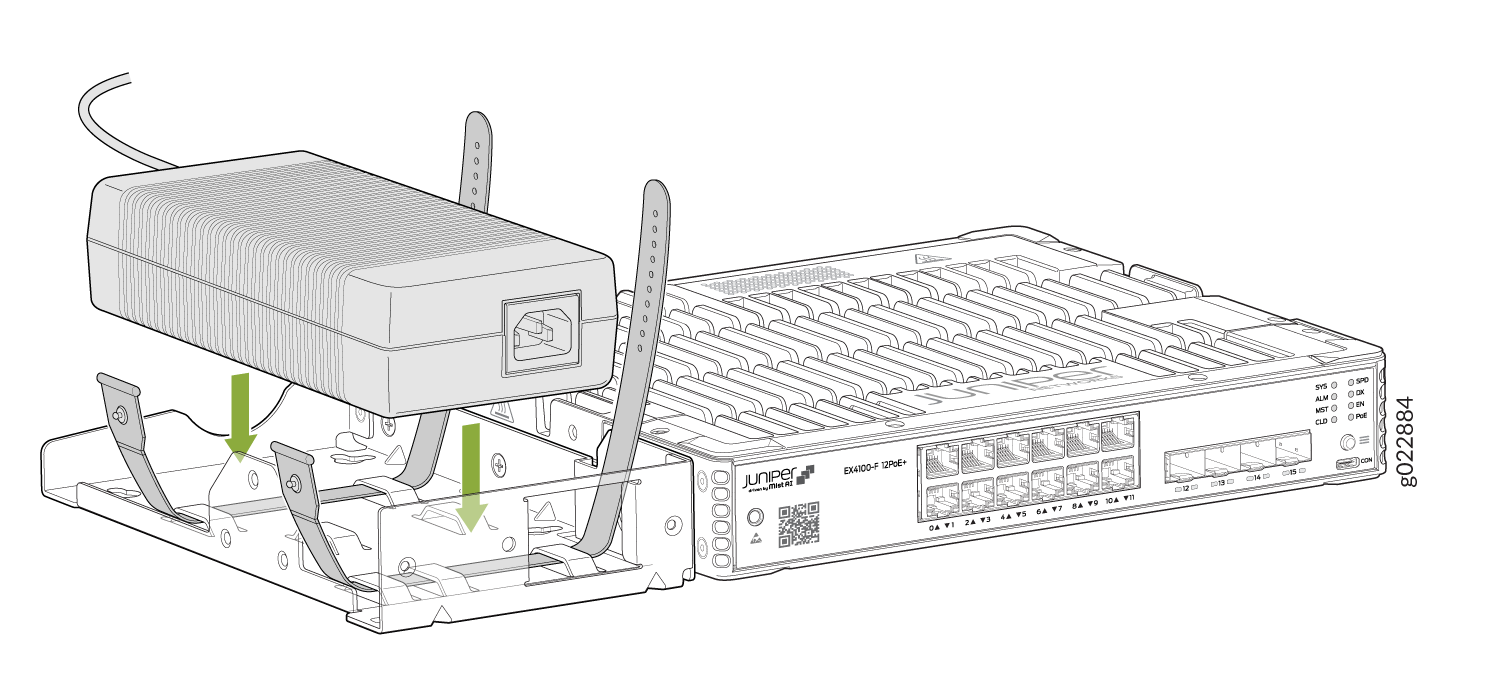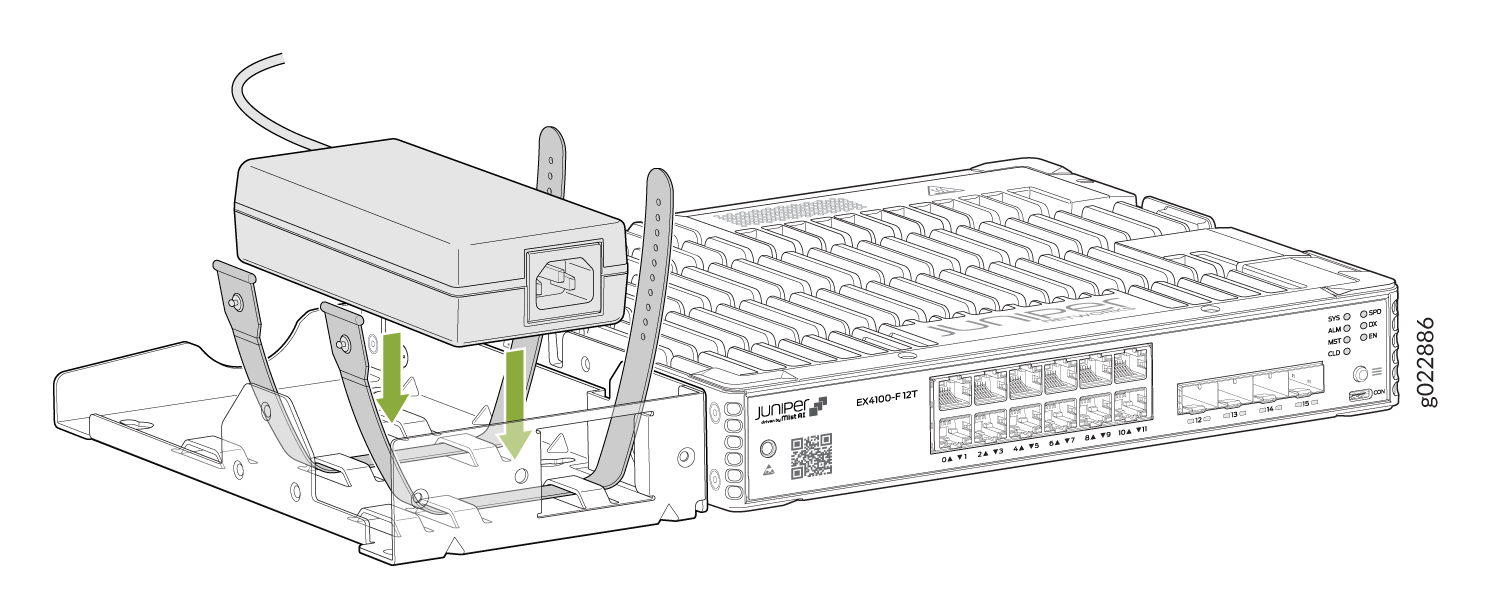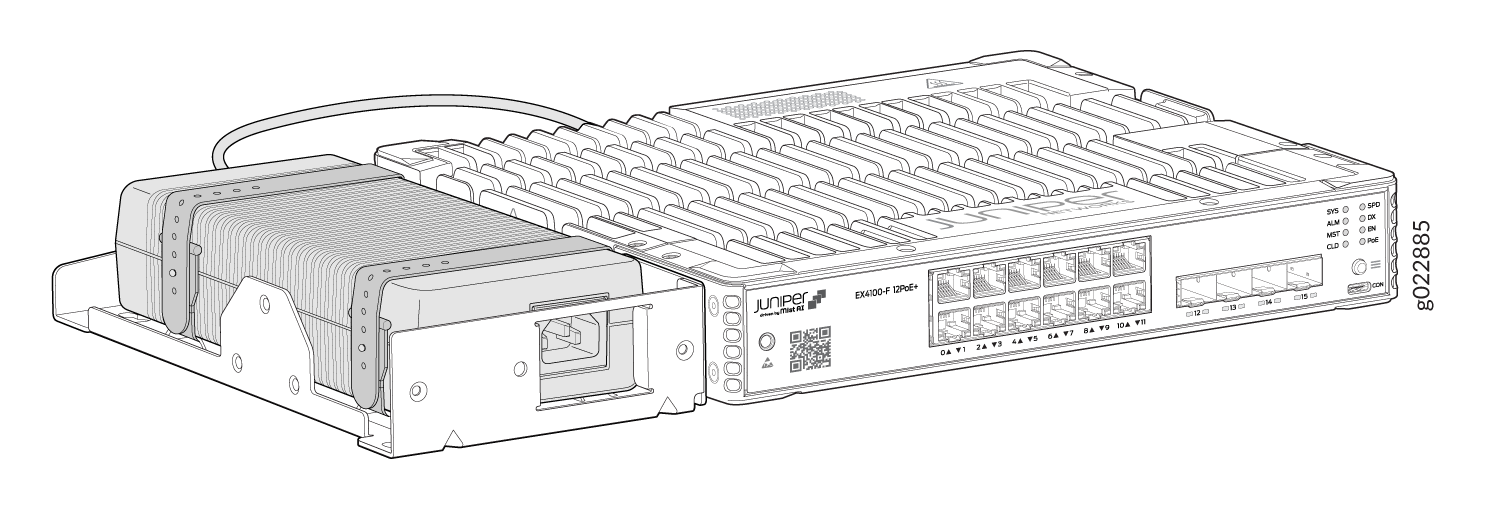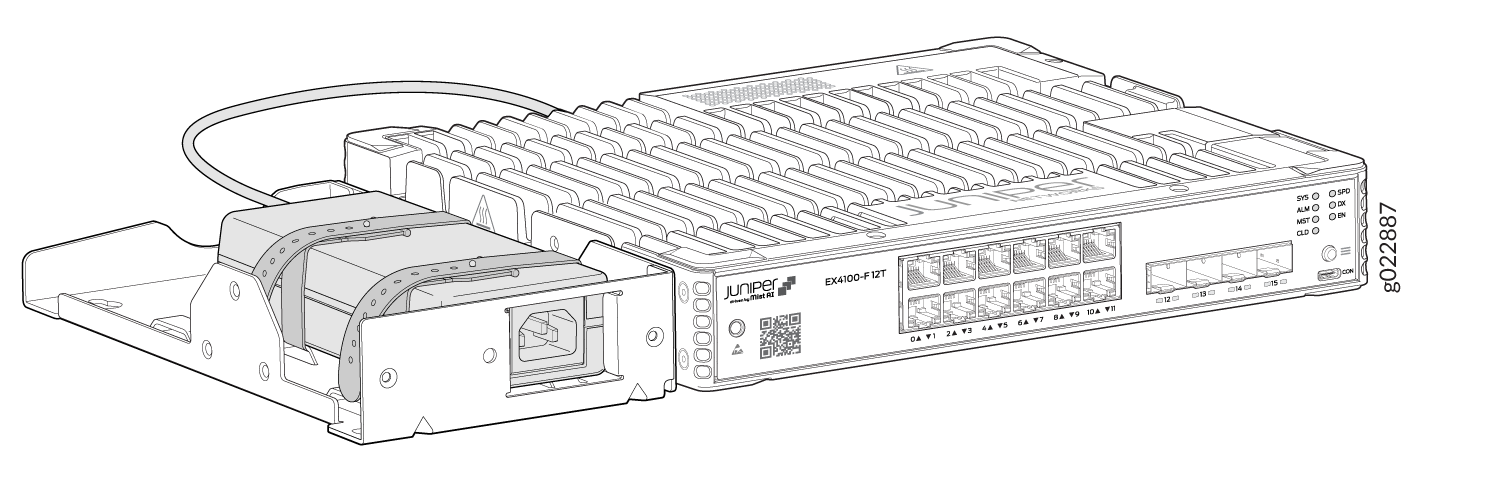項目一覧
EX4100-Fスイッチの設置
このトピックでは、EX4100-Fスイッチを設置する手順について説明します。
EX4100-Fスイッチを開梱します
ジュニパーネットワークスでは、EX4100-Fスイッチを発泡スチロール梱包材で梱包した段ボール箱で出荷しています。カートンにはアクセサリーコンパートメントがあります。
輸送用ダンボールはEX4100-Fスイッチを完全に保護します。設置の準備が整うまで、スイッチはカートンに安全に保管してください。
スイッチを開梱するには、次の手順に従います。
- 輸送用ダンボール箱は、設置場所にできるだけ近い、システム・コンポーネントを取り外すのに十分なスペースがあるステージング・エリアに移動します。
- 矢印が上を向くようにカートンを配置します。
- 輸送用ダンボール箱の上部フラップを開きます。
- スイッチを固定している梱包材を引き出します。
- 受け取った部品を、カートンに貼付されたラベルの在庫と照らし合わせて確認します(EX4100-Fスイッチのパッキングリストを参照してください)。
- 後でスイッチを移動または輸送する必要が生じる場合に備えて、輸送用ダンボール箱と梱包材を保管しておいてください。
EX4100-Fスイッチの包装内容明細書
スイッチ出荷には、梱包リストが含まれています。スイッチと一緒に受け取った部品を、梱包リストのアイテムと照合してください。パッキングリストには、部品番号が指定され、注文の各部品の説明が記載されています。出荷される部品は、ご注文のスイッチ モデルと一致します( EX4100およびEX4100-Fスイッチ モデルを参照)。
梱包リストに記載された部品が不足している場合は、カスタマーサービス担当者にご連絡いただくか、米国またはカナダからジュニパーカスタマーケアに電話(1-888-314-5822)でお問い合わせください。フリーダイヤル番号のない国での国際電話または直通ダイヤルのオプションについては、 https://www.juniper.net/support/requesting-support.html を参照してください。
見る:
-
表1は、EX4100-F-12PおよびEX4100-F-12Tモデルに提供されるコンポーネントのインベントリを示しています。
-
表2は、EX4100-F-24P、EX4100-F-24T、EX4100-F-48P、EX4100-F-48Tモデルに付属するコンポーネントのインベントリを示しています。
| コンポーネント |
量 |
|---|---|
| スイッチ |
1 |
| 電源アダプター |
1 |
| 地理的な場所に適したAC電源コード |
1 |
| SFPポート用ダストカバー |
8 プリインストール |
| ドキュメントロードマップ/保証書 |
1 |
| ジュニパーネットワークス製品保証 |
1 |
| エンドユーザー使用許諾契約書 |
1 |
| コンポーネント |
量 |
|
|---|---|---|
| ファンと電源を内蔵したスイッチ |
1 |
|
| 地理的な場所に適したAC電源コード |
1 |
|
| AC 電源コード リテーナ |
1 |
|
| SFPポート用ダストカバー |
8 プリインストール |
|
| 取り付けブラケット(2 ポスト) |
2 |
|
| ゴム足 |
4 |
|
| ドキュメントロードマップ/保証書 |
1 |
|
| ジュニパーネットワークス製品保証 |
1 |
|
| エンドユーザー使用許諾契約書 |
1 |
|
基本インストール データの更新
設置ベースに追加または変更が発生した場合、または設置ベースが移動された場合は、設置ベースデータを更新します。正確な設置ベース データを持たない製品については、ジュニパーネットワークスはハードウェア交換に関する SLA を満たしていないことに対して責任を負いません。
https://supportportal.juniper.net/s/CreateCase で設置ベースを更新します。
EX4100-Fスイッチをラックまたはキャビネットの2つのポストに取り付けます
ラック内の 2 本の支柱にスイッチを取り付ける前に、以下を行ってください。
-
設置場所が EX4100およびEX4100-Fスイッチの環境要件と仕様で説明されている要件を満たしていることを確認します。
-
ラックを恒久的な位置に置き、通気と保守のために十分な隙間を確保し、建物構造に固定します。
-
一般的な安全に関するガイドラインと警告を読み、特にシャーシとコンポーネントを持ち上げる際のガイドラインを参照してください。
次の部品と工具が揃っていることを確認します。
-
プラス(+)ねじ回し、No.2(付属していません)。
-
シャーシをラックに固定するためのネジ(付属していません)。
EX4100-Fスイッチは、19インチの2つのポストに取り付けることができます。ラックまたはキャビネット(スイッチに付属の前面取り付けブラケットを使用)。(このトピックの残りの部分では、ラックまたはキャビネットを意味するラックを使用します。
また、別売りの 4 ポスト ラック取り付けキットに付属の取り付けブラケットを使用して、4 ポスト ラックの 4 ポストにスイッチを取り付けることもできます。 EX4100-F スイッチをラックまたはキャビネットの 4 支柱に取り付けるを参照してください。
1 人がスイッチを持ち上げ、もう 1 人がスイッチをラックに固定する必要があります。
複数のユニットをラックに取り付ける場合は、最も重いユニットをラックの最下部に取り付け、その他のユニットはラックの最下部から上部にユニットの重量の昇順で取り付けます。
ラック内の 2 本の支柱にスイッチを取り付けるには、次の手順に従います。
EX4100-Fスイッチをラックまたはキャビネットの4つのポストに取り付けます
ラック内の 4 本の支柱にスイッチを取り付ける前に、以下を行ってください。
-
設置場所が EX4100およびEX4100-F設置場所のガイドラインと要件で説明されている要件を満たしていることを確認します。
-
ラックを恒久的な位置に置き、通気と保守のために十分な隙間を確保し、建物構造に固定します。
-
一般的な安全のガイドラインと警告を読み、特にシャーシとコンポーネントを持ち上げる際のガイドラインに注意してください。
次の部品と工具が揃っていることを確認します。
-
プラス(+)ねじ回し、No.2
-
フラットヘッド 4x6 mm プラス取り付けネジ 12 本(4 ポスト ラック取り付けキットに付属)
-
1 組のサイドマウント レール(4 ポスト ラック取り付けキットに付属)
-
背面取り付けブレード 1 組(4 ポスト ラック取り付けキットに付属)
-
シャーシと背面取り付けブレードをラックに固定するためのネジ(付属していません)
EX4100-Fスイッチは、19インチの4ポストに取り付けることができます。ラックまたはキャビネット(別売りの 4 ポスト ラック取り付けキットを使用)。(このトピックの残りの部分では、ラックまたはキャビネットを意味するラックを使用します。
4 ポスト ラックの埋め込み位置にスイッチを取り付ける必要がある場合は、別売りの 4 ポスト ラック取り付けキットに含まれている 2 インチの埋め込み式前面取り付けブラケットを使用できます。
1 人がスイッチを持ち上げ、もう 1 人がスイッチをラックに固定する必要があります。
複数のユニットをラックに取り付ける場合は、最も重いユニットをラックの最下部に取り付け、その他のユニットはラックの最下部から上部にユニットの重量の昇順で取り付けます。
ラック内の 4 本の支柱にスイッチを取り付けるには、次の手順に従います。
EX4100-Fスイッチをラックまたはキャビネットの埋め込み位置に取り付けます
EX4100-Fスイッチをラックまたはキャビネットに取り付けて、スイッチがラックの前面からラック内に2インチ埋め込まれるようにすることができます。別売りの 4 ポスト ラック取り付けキットに含まれている 2 インチの埋め込み式前面取り付けブラケットを使用して、スイッチを埋め込み位置に取り付けることができます。
スイッチを凹んだ位置に取り付ける理由としては、次のようなものがあります。
-
スイッチをキャビネットに取り付けており、スイッチが埋め込みていない限り、キャビネットのドアは完全には閉まりません。
-
取り付けるスイッチのアップリンク ポートにトランシーバが取り付けられており、アップリンク ポートのトランシーバがスイッチの前面から突き出ています。
EX4100-Fスイッチを19インチ内のくぼんだ位置に取り付ける前に。4 ポスト ラック:
-
設置場所が EX4100およびEX4100-F設置場所のガイドラインと要件で説明されている要件を満たしていることを確認します。
-
ラックを恒久的な位置に置き、通気と保守のために十分な隙間を確保し、建物構造に固定します。
-
一般的な安全のガイドラインと警告を読み、特にシャーシとコンポーネントを持ち上げる際のガイドラインに注意してください。
次の部品と工具が揃っていることを確認します。
-
No.2 プラス(+)ドライバ(付属していません)
-
取り付けブラケットをラックに固定するための 8 本のネジ(付属していません)
-
ESD接地ストラップ(付属していません)
-
ラックの前面支柱から埋め込み位置にスイッチを取り付けるための埋め込み式取り付けブラケット—2(4 支柱ラック取り付けキットに付属)
-
ブラケット アセンブリのサイド レールに埋め込み式取り付けブラケットを取り付けるためのフラット ヘッド 4-40 プラス ネジ—6(4 ポスト ラック取り付けキットに付属)
-
前面取り付けブラケット アセンブリをシャーシに取り付けるためのフラット ヘッド 4 x 6 mm プラス ネジ—12(4 ポスト ラック取り付けキットに付属)
EX4100-Fスイッチを19インチのフロントポストから埋め込み位置に取り付けるには。4 ポスト ラック:
EX4100-Fスイッチを壁に取り付ける
スイッチを壁面に取り付ける前に、以下を行ってください。
-
設置場所が EX4100およびEX4100-Fスイッチの設置場所準備チェックリストに記載されている要件を満たしていることを確認します。
-
一般的な安全のガイドラインと警告を読み、特にシャーシとコンポーネントを持ち上げる際のガイドラインに注意してください。
次の部品と工具が揃っていることを確認します。
-
壁取り付けブラケット 2 個(壁取り付けキットに付属)
-
壁取り付けブラケットネジ 8 本(壁取り付けキットに付属)
-
取り付けネジ(8-32 x 1.25インチまたはM4 x 30 mm)4本(付属していません)
-
壁の間柱に直接ネジを締めない場合、最大 34 kg(75 ポンド)を支える定格の中空壁アンカー x 4(付属していません)
-
プラス(+)ねじ回し、No.2
EX4100-F(EX4100-F-24P、EX4100-F-24T、EX4100-F-48P、EX4100-F-48T)スイッチは、別売りの壁取り付けキット(EX-WMK)を使用して壁に取り付けることができます。
1 台または 2 台のスイッチを壁に取り付けるには、次の手順に従います。
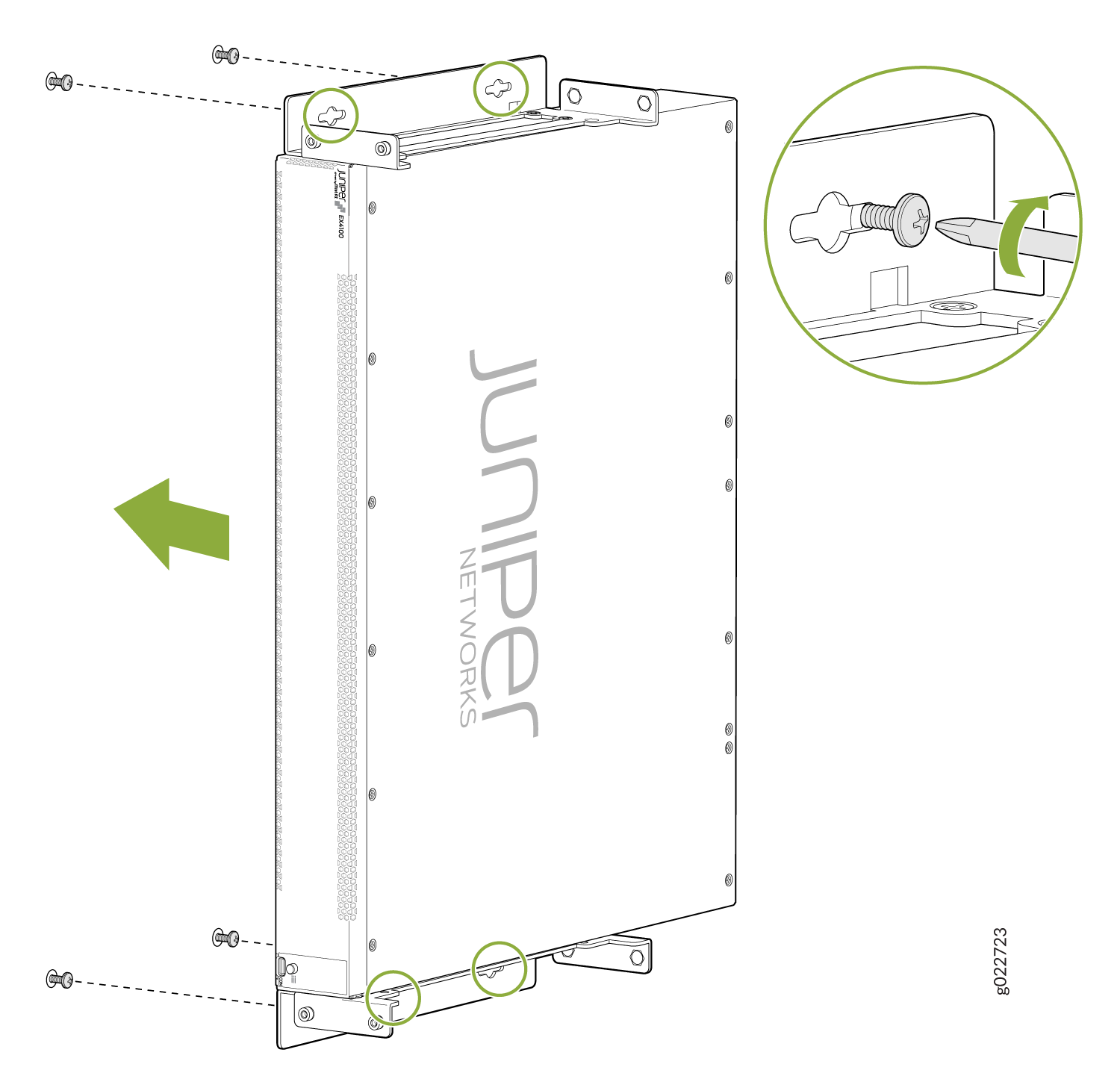 へのスイッチの取り付け
へのスイッチの取り付け
EX4100-F-12PおよびEX4100-F-12Tスイッチの取り付け
EX4100-12Pおよび/またはEX4100-12Tスイッチは、机の上、壁の上、机の下または平らな面、鉄の表面/金属壁、ラックの2ポスト、4ポストラックの2ポスト、DINレールに取り付けることができます。
デフォルトの取り付けオプションは机の上にあります。その他の取り付けオプションについては、取り付けキットは別途注文できます。また、すべての取り付けオプションについて、オプションで次のものを使用できます。これらは個別に注文可能な部品です。
-
ケーブルガードキット1個。キットには、ケーブルガードと、ケーブルガードをスイッチに固定するための3本のM3ネジが含まれています。 ケーブル接続を保護するためのケーブル ガードの取り付けを参照してください。
-
ケーブルをスイッチのセキュリティスロットに接続し、机またはラックに接続してケーブルロックを固定することにより、スイッチを盗難から保護するための標準ケーブルロック x 1。これには、標準のケーブルロックとそのキーが含まれています。 スイッチのセキュリティ スロットへの標準ケーブル ロックの取り付けを参照してください。
机下取り付けキットと壁取り付けキットが一般的です。
すべての取り付けオプションについて、次のガイドラインに従ってください。
-
設置場所が EX4100およびEX4100-Fスイッチの設置場所準備チェックリストに記載されている要件を満たしていることを確認します。
-
机、鉄面、ラックなどの設置場所を恒久的な場所に置き、通気とメンテナンスに十分なクリアランスを確保し、建物の構造に固定します。
-
一般的な安全のガイドラインと警告を読み、シャーシとコンポーネントを持ち上げる際のガイドラインに特に注意してください。
-
スイッチをダンボール箱から取り出します( EX4100-F スイッチの開梱を参照してください)。
EX4100-F-12PおよびEX4100-F-12Tスイッチを机に取り付ける
EX4100-F-12Pおよび/またはEX4100-F-12Tスイッチとその電源アダプターは、机または他の平らな面に取り付けることができます。表面は平らまたは水平である必要があり、傾斜した表面または領域であってはなりません。
スイッチの周囲には、冷却用に十分な 6 インチのスペースを確保します。スペースが不足すると、スイッチ シャーシが過熱する可能性があります。
スイッチを机などの平らな場所に取り付けるには、次の手順を実行します。
EX4100-F-12PおよびEX4100-F-12Tスイッチを机などの平らな場所の下に取り付ける
次の部品と工具が揃っていることを確認します。
-
机の取り付けブラケットの下
-
電源アダプタートレイ
-
取り付けブラケットをシャーシに取り付けるための 6 本の M4 ネジ。
-
プラス(+)ねじ回し、No.2(取り付けキットには含まれていません)
-
スイッチと電源アダプタートレイを取り付けるための M4 x L15 mm ネジ 7 本。
-
取り付けスイッチ用ネジ - 4個
-
電源アダプタートレイを取り付けるためのネジ - 3個
-
EX4100-F-12Pおよび/またはEX4100-F-12Tスイッチと電源アダプターを机やその他の平らな面の下に取り付けることができます。これを行うには、取り付けブラケットをシャーシに取り付け、机の下の表面に固定します。電源アダプターの場合は、ネジを使用して電源アダプタートレイを机の下の表面に固定します。
熱冷却のために、スイッチの周囲全体に 6 インチのクリアランスを確保します。
机または平らな面は、ネジをしっかりと保持するのに適している必要があります。
スイッチ上部の通気口をふさがないでください。通気口をふさぐと、スイッチのシャーシが過熱する可能性があります。
ネジを使用してスイッチを机の下またはその他の平らな面の下に取り付けるには、次の手順を実行します。
ラックの 2 つのポストに EX4100-F-12P スイッチと EX4100-F-12T スイッチを取り付ける
次の部品と工具が揃っていることを確認します。
-
2 ポスト ラック取り付けイヤー x 2
-
左右の取り付け耳を組み立てるための8本のM4ネジ。
-
電源アダプター トレイをスイッチ シャーシに取り付けるための 3 本の M4 ネジ。
-
プラス(+)ねじ回し、No.2(2 ポスト ラック取り付けキットには付属していません)。
-
スイッチをラックに取り付けるためのネジ(付属していません)。
-
電源アダプター トレイ(2 ポスト ラック取り付けキットに付属していますが、2 ポスト ラック取り付けイヤー キットには付属していません。
EX4100-F-12Pおよび/またはEX4100-F-12Tスイッチは、2ポストラックの2ポストまたは4ポスト19インチの2ポストに取り付けることができます。別売りの 2 ポスト ラック取り付けキットに付属の取り付けイヤーとネジを使用してラックに入れます。このトピックの残りの部分では、ラックをラックまたはキャビネットの意味で使用します。
2 ポスト ラック取り付けキットには 3 つのタイプがあります。
-
RMK(ラック取り付けキット)- 電源アダプタートレイ付きのもの
-
RME(ラックマウントイヤー):ラックマウントイヤーまたは前面取り付けブラケットのみがあり、電源アダプタートレイがないもの。
-
PAT(電源アダプタートレイ) - 電源アダプタートレイは別途注文でき、RMEキットと一緒に取り付けることができます。
スイッチの上部に 3RU のスペースを確保し、スイッチの周囲に 6 インチのスペースを確保します。
2 ポスト ラックの 2 ポストまたは 4 ポスト ラックの 2 ポストにスイッチを取り付けるには、次の手順に従います。
EX4100-F-12PおよびEX4100-F-12Tスイッチを壁に取り付ける
スイッチを壁に取り付ける前に、壁取り付けキットに次の部品が揃っていることを確認してください。
スイッチの周囲には、冷却用に十分な 6 インチのスペースを確保します。スペースが不足すると、スイッチ シャーシが過熱する可能性があります。
EX4100-F-12Pおよび/またはEX4100-F-12Tスイッチは、高さ2メートル以下の壁に取り付けることができます。
-
壁取り付け用ブラケット 2 個
-
壁取り付けブラケットを取り付けるためのネジ – M4 ネジ 6 本(片側 3 本)
-
電源アダプタートレイ;電源アダプタートレイをスイッチに取り付けるための M4 ネジ 3 本
-
プラス(+)ねじ回し、No.2(壁取り付けキットには含まれていません)
-
プラスチック製ウォールアンカー 4 台
-
スイッチと電源アダプタートレイを壁に取り付けるための 4 本の M4xL20mm ネジ
デバイスを壁に取り付けるには、次の手順に従います。
マグネットパッドを使用して鉄壁面にEX4100-F-12PおよびEX4100-F-12Tスイッチを取り付ける
次の部品と工具が揃っていることを確認します。
-
マグネットトレイ
-
M3 ネジ 6 本
-
マグネットパッド 2 個
-
EX4100-F-12Pおよび/またはEX4100-F-12Tスイッチは、マグネットパッドを使用して、高さ2メートル以下の鉄の壁面に取り付けることができます。
-
鉄の壁は滑らかで、オイル、グリース、汚れなどの汚染物質がない必要があります。
-
スイッチが取り付けられている鉄の壁は、振動や衝撃が発生する可能性のある領域の近くに置かないでください。また、発熱箇所の近くに取り付けると、取り付けが故障する可能性があります。
-
スイッチの周囲には、冷却用に十分な 6 インチのスペースを確保します。スペースが不足すると、スイッチ シャーシが過熱する可能性があります。
-
スイッチを取り付ける鉄の壁は平らでなければならず、表面には起伏がないようにする必要があります。鉄の壁は、スイッチを支えるのに十分な強度としっかりと支えられている必要があります。
鉄素材の表面にスイッチを取り付けるには、次の手順を実行します。
DINレールへのEX4100-12PおよびEX4100-12Tスイッチの取り付け
次の部品と工具が揃っていることを確認します。
-
DIN取付金具
-
M4 なべネジ 4 本
-
この製品は、標準の35mmDINレールに取り付けることができます
-
スイッチの周囲には、冷却用に十分な 6 インチのスペースを確保します。スペースが不足すると、スイッチ シャーシが過熱する可能性があります。
DINレールからEX4100-F-12PおよびEX4100-F-12Tスイッチを取り外す
スイッチをDINレールからアンマウントするには、次の手順に従います。
EX4100-F-12PおよびEX4100-F-12T取り付けオプションの一般的な手順
次の手順は、EX4100-F-12PとEX4100-F-12Tの取り付けオプション全体で共通です。
電源アダプタートレイへの電源アダプターの取り付け
電源アダプターを電源アダプタートレイに取り付けるのは、EX4100-F-12PおよびEX4100-F-12Tスイッチの机の下、壁、磁石、DINレール取り付けの2ポストラックの前段階です。
電源アダプターを電源アダプタートレイに取り付けるには、次の手順を実行します。
スイッチ シャーシへの電源アダプター トレイの取り付け
電源アダプター トレイをスイッチ シャーシに取り付けるのは、EX4100-F-12P および EX4100-F-12T スイッチの 2 ポスト ラック取り付けと DIN レール取り付けの前手順です。ただし、2 ポスト ラック取り付けの場合は、前面取り付けブラケットを固定した後にのみ、電源アダプター トレイをスイッチ シャーシに固定してください。
ケーブル接続を保護するためのケーブル ガードの取り付け
オプションでケーブルガードをシャーシに取り付けて、ケーブル接続を保護できます。
 へのケーブル ガードの取り付け
へのケーブル ガードの取り付け
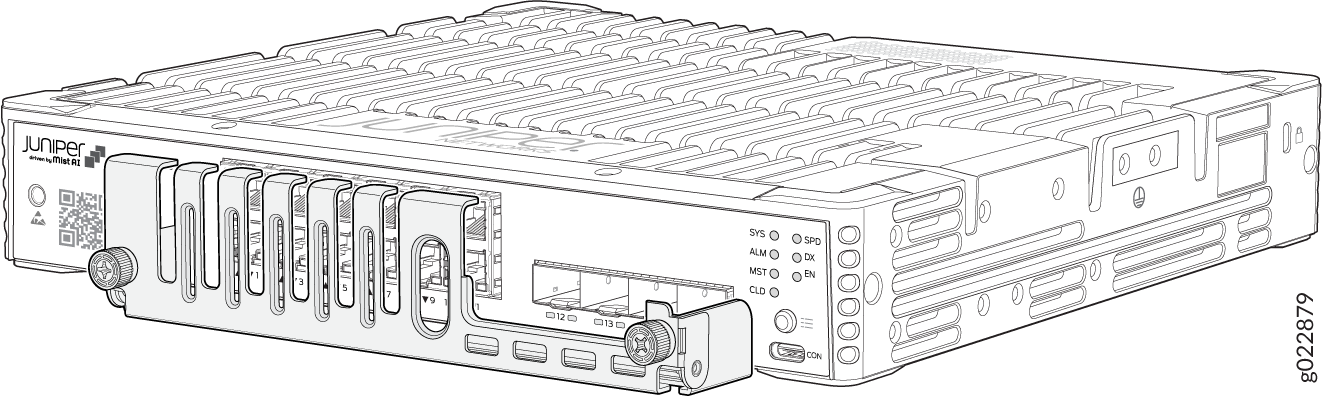

スイッチのセキュリティ スロットへの標準ケーブル ロックの取り付け
オプションで、セキュリティスロットを使用してスイッチを固定できます。